Как поменять язык в Фотошопе на русский
Фотошоп — один из лучших фоторедакторов на компьютере. Функциональность программы очень высока. Например, с помощью указанного приложения можно работать как с растровой, так и с векторной графикой. Опытные пользователи могут создать логотип в Фотошопе за 30–60 минут. Однако начинающим дизайнерам приходится изучать программу довольно долго. Например, многие новички даже не знают, как поменять язык интерфейса с английского на русский. Сделать это можно за пару кликов мышью.
Photoshop — самый популярный продукт компании Adobe. Приложение выпускается с разными языками интерфейса (английский, русский, украинский и т.д.). Чаще всего русифицировать меню нет никакой необходимости. Однако иногда Фотошоп скачивают не у официального издателя, а со сторонних сайтов. В этом случае можно случайно установить англоязычную версию. Тогда-то и возникает необходимость изменить настройки интерфейса и сменить язык на русский. Чтобы переключить указанный параметр, стоит выполнить ряд последовательных действий:
- Запускаем Photoshop. Ищем кнопку Edit. В открывшемся меню кликаем на вкладку Preferences и нажимаем на опцию Interface.
- В соответствующем разделе ставим русский язык и сохраняем изменения.
- В интерфейсе можно также поставить нужные цветовые настройки. Установить требуемые параметры не составит никакого труда.
Внимание: чтобы новые настройки стали активны, после их смены необходимо выключить Фотошоп и включить его заново.
Подводим итоги
Photoshop от Adobe чаще всего используют как программу для улучшения качества фото. Однако возможностей у этого редактора значительно больше. С его помощью можно сделать красочный макет и решить многие другие задачи. Но для удобства сначала все-таки стоит поменять язык меню с английского на русский. Поставить нужную опцию и русифицировать программу получится за пару секунд.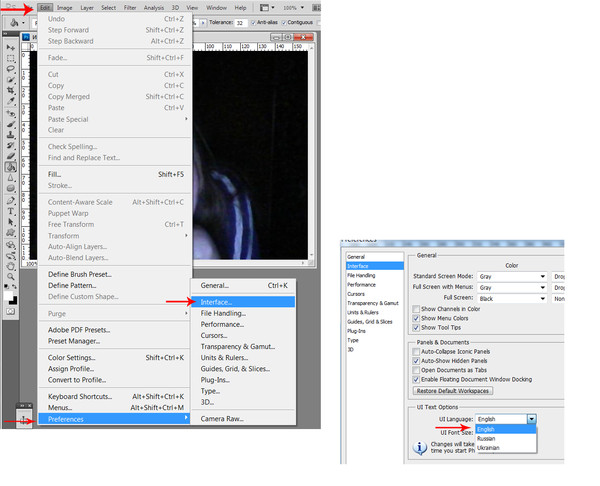
Смотрите также
Как сменить язык в адоб фотошоп. Как поставить русский язык в «Фотошопе CS6»: советы, рекомендации
Adobe Photoshop – мощнейший инструмент для работы с изображениями, на сегодняшний день это один из лучших инструментов на рынке, который не один год является стандартом для других программ в этой сфере.
Интересно! Первый раз это программа вышла в далеком 1988 году и с тех пор уверенно заняла лидирующие позиции на рынке.
Сегодня получить Photoshop можно несколькими способами. Например, скачать с официального сайта пробую 7 дневную версию или купить лицензию за адекватную стоимость. Кто-то выбирает пиратскую версию и скачивает ее со сторонних сайтов. Какой способ установки программы выбрать – дело каждого.
Как в фотошопе поставить русский язык
Эту программу разработала и продает огромная американская компания Adobe Systems. Обычно, скачанная программа начинает работать на английском языке, что не кардинально устраивает многих пользователей. Дело в том, что на родном языке проще освоить программу, понять предназначение инструментов и настроек. Людям, которые никогда не изучали английский язык, будет тяжело освоить такую программу.
Многие обучающие видео, записанные для русскоязычной аудитории, демонстрируют Adobe Photoshop именно на русском языке. Вам будет гораздо сложнее повторять действия, увиденные в видео, если ваша программа не будет переведена на понятный вам язык. Именно поэтому начинающим пользователям рекомендуют использовать именно переведенную версию Photoshop.
Русскоязычный интерфейс программы Adobe Photoshop CS 5
Многие профессионалы просто привыкли использовать удобную и понятную русскую версию программы и не собираются переходить на другой язык.
На заметку! Кто-то же считает, что именно английская версия наиболее удобна и дает ряд преимуществ пользователю. Ведь среди продвинутых пользователей хоть и встречается русская версия программы, но довольно редко.
Если вы выйдете на высокий уровень работы, у вас появится необходимость общаться с другими работниками этой сферы, то с этим могут возникнуть трудности.
Что же делать, если скачанный и установленный Photoshop имеет англоязычный интерфейс?
Как поменять язык в Adobe Photoshop CS5
Не все пользователи сегодня пользуются самой актуальной версией фотошоп. На многих компьютерах установлена версия CS5. Для владельцев компьютеров с этой программой будет актуальна установка русского языка на эту версию.
К счастью здесь все аналогично с прошлым способом:
- Чтобы быстрее перейти к настройкам «Interface» («Интерфейс»), можно нажать на клавиатуре комбинацию «Ctrl+K».
- Также появится окно, в котором нам интересен раздел «Text». «UI Language» («Язык интерфейса») нам нужно заменить английский язык русским. Нажимаем на кнопку «OK». Отличий от замены языка в 6 версии нет.
В разделе «Text» в пункте «UI Language» меняем английский язык на русский, нажимаем на кнопку «OK» - Перезагружаем программу, и только тогда, язык интерфейса наконец-то станет русским и вам будет гораздо удобнее работать с программой Adobe Photoshop.
Интерфейс программы Adobe Photoshop CS 5 на русском языке после перезагрузки
Как определить версию Photoshop?
Следуйте инструкции, чтобы узнать, какая версия редактора установлена на вашем персональном компьютере:
- запустите приложение; дождитесь появления основного экрана;
- нажмите на вкладку «Справка» (в некоторых версиях может называться «помощь»). Она находится справа на главной панели управления программой;
- кликните на пункт «Информация о системе»;
Рис. 2 – всплывающее окно справки программы
- в новом окне появиться текстовое поле с подробной информацией о программе и ёё сборке. Первая строка — это основные данные о номере версии и идентификаторе сборки. Вы можете скопировать эту информацию в поисковую систему, чтобы узнать больше о установленном Фотошопе.

Рис. 3 – определение версии программы и типа сборки
После того, как вы узнали, какую версию Фотошоп используете, можно приступать к изменению языка приложения.
Что делать, если во вкладке «UI Language» нет русского языка
Если в этой вкладке нет русского языка, то придется скачать русификатор или как его еще называют локализатор. Его можно найти, просто написав: «русификатор Photoshop».
Вводим в поисковик браузера «русификатор Photoshop», переходим на сайт разработчика
Нажимаем на ссылку программы для скачивания
- Открываем скачанный файл, выбираем те языки, которые нам нужны и устанавливаем.
Выбираем те языки, которые нам нужны, нажимаем «Next» - Теперь во вкладке «UI Language» появятся те языки, которые вы выбрали.
Во вкладке «UI Language» появятся языки, которые были выбраны в русификаторе
Теперь вы знаете, как установить нужный вам язык в программе Adobe Photoshop CS6 и Adobe Photoshop CS5. Со знакомым языком программу будет освоить гораздо легче. А позже, если вы захотите, можете вернуть английскую версию Photoshop.
Читайте полезную информацию в статье — «Как на клавиатуре перейти на русский язык».
Меняем язык во всех версиях
Следуйте приведённым ниже инструкциям в соответствии с вашей версией редактора.
Photoshop CS1 и CS2
В более старых версиях редактора изменить язык сложнее.
На панели управления программы нет отдельного меню для изменения языка интерфейса, так пользователь указывал нужную ему версию еще на этапе приобретения программы.
Рис. 4 – главное окно в Фотошоп CS2
Обе эти версии Фотошопа (CS1 и CS 2) автоматически сбрасывают языковые настройки – этот баг разработчики так и не починили, ссылаясь на неактуальность сборок программы.
Из-за этого язык программы постоянно возвращается к заданному по умолчанию – английскому.
Чтоб исправить эту неполадку самостоятельно, зайдите на жёсткий диск вашего ПК, на котором установлена корневая папка Фотошопа.
В директории Application Data/Adobe найдите файлы с расширением .lng – они отвечают за кодировку и язык интерфейса приложения.
Найдите все файлы с названием en.lng и удалите их из этой папки; оставьте только те файлы, которые относятся к русскому языку (файлы с тегом ru).
На всякий случай не удаляйте файлы навсегда – сохраните их. Это правило касается любых манипуляций с системными файлами директорий и библиотек.
Рис. 5 – пример языкового файла и его содержание
Заметьте! Выполнять эти действия нужно пока программа выключена. После удаления файлов перезагрузите компьютер и запустите Фотошоп ещё раз. Вместо английского языка интерфейс будет автоматически переведён на русский.
CS3
Поразительно, но наиболее простой способ изменить язык в третьей версии редактора – удалить программу и установить её заново.
Во время повторной установки нужно выбрать необходимый язык и провести инсталляцию.
Чтобы изменить отображение языкового интерфейса без удаления программы, можно установить специальный русификатор, но это связано с целой серией возможных новых проблем, и опытные пользователи стараются русификаторов избегать.
Такие языковые «патчи» (мини-программы, которые ставятся поверх основного приложения и «латают» его небольшие огрехи), разрабатываются продвинутыми пользователями.
Патчи не являются официальным программным продуктом, и ответственности за них разработчик не несёт. Часто взаимодействие русификатора сильно конфликтует с работой антивируса, и программа начинает вести себя непредсказуемо – «слетать», не открываться, работать некорректно и т. д.
Если вы всё же решились использовать русификатор, установите его, как обычную программу в корневую папку Required программы Фотошоп.
Дождитесь окончания инсталляции и перезагрузите компьютер. Хороший рабочий русификатор можно загрузить по ссылке – именно его рекомендуют на многих форумах.
Рис. 6 – процесс установки русификатора для Фотошоп
CS4 и CS5
В отличии от более ранних версий, в Photoshop CS4 язык можно менять.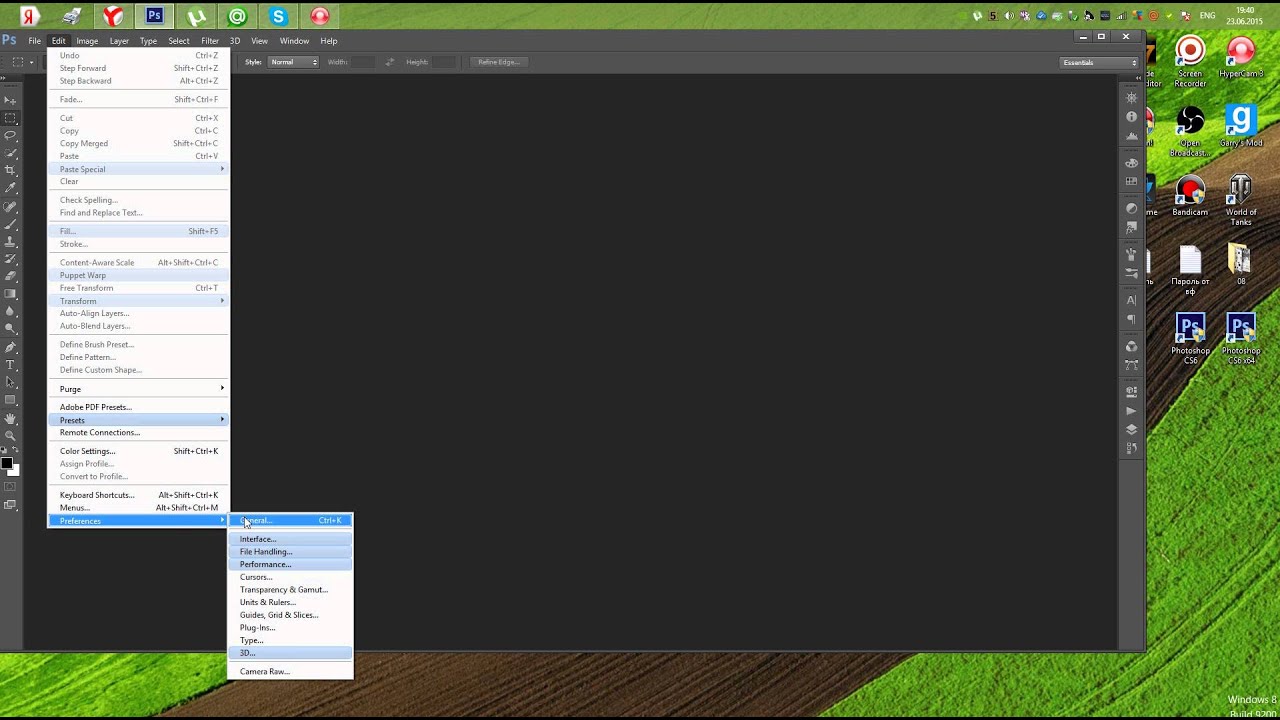
Чтобы сделать это, зайдите в главное окно программы, выберите вкладку Edit («Редактирование») на основной панели инструментов.
Затем кликните на Preferences («Настройки»). Далее выберите пункт Interface «Интерфейс». Во вкладке «Язык», выберите нужное значение и сохраните внесённые изменения.
Рис. 7 Окно настроек PS CS5
В некоторых случаях настройки языка не применяются автоматически, поэтому лучше перезапустить программу и компьютер, чтобы настройки вступили в силу.
Рис. 8 – главное окно программы Фотошоп CS4
CS6
Одна из самых распространённый на сегодняшний день версий Фотошопа — CS6.
В ней тоже не обошлось без приключений – часто, несмотря на изначальный выбор другого языка, после установки и первого запуска программы пользователи видят полностью англоязычный интерфейс.
В некоторых случаях кодировка некоторых символов может отображаться некорректно, поэтому следует поменять язык, чтобы система обновила все кодировки и исправила неточности.
Последовательность действий такая же, как и в предыдущем пункте.
Следуйте инструкции:
- запустите программу и дождитесь её полной загрузки;
- на главной панели меню нажмите на вкладку Edit;
- поднесите указатель к пункту Preferences до появления всплывающего списка;
- теперь кликните на Interface;
Рис. 8 – окно настроек программы Фотошоп CS6
- в открывшемся окне найдите поле, отвечающее за настройки отображения текста (в самом низу) и выберите язык интерфейса, как показано на рисунке ниже;
Рис. 9 – выбор языка программы
- теперь закройте программу и запустите ёё заново. Фотошоп автоматически поменяет язык.
CC 2014, 2015
Настройки языка в программе Фотошоп версий CC 2014 и 2015 изменяются таким же образом, как и в версии CS6.
Все языковые настройки можно поменять непосредственно с помощью уже знакомого нам окна «Интерфейс».
Для изменения отображения текста, закройте программу и через несколько секунд откройте её снова.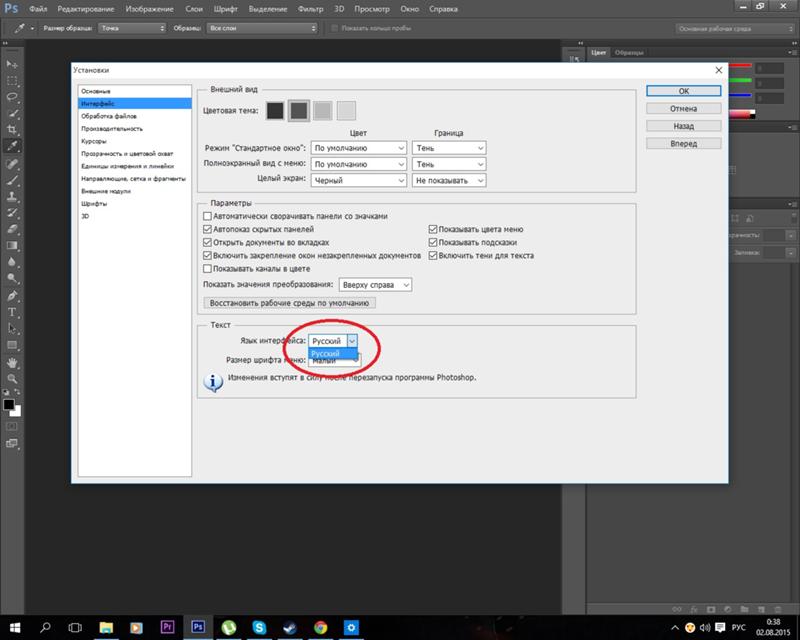
При этом, в версиях СС языковая панель внешне часто не меняется даже после выбора нового языка.
Если так случилось и язык не поменялся, измените параметр Language в окне Interface ещё раз и закройте приложение.
После этого зайдите в «Диспетчер задач» вашего персонального компьютера и найдите в списке запущенных процессов Photoshop.
Нажмите на процессе правой клавишей мышки и выберите пункт Снять задачу. Затем попробуйте загрузить программу ещё раз. Всё должно работать уже с новым языком.
Рис. 10 – окно запущенных программ в диспетчере задач компьютера
[/wpsm_box]
Примечание: из-за недавнего выпуска комплексных обновлений программ компанией Adobe, стили главных окон некоторых версий Фотошопа могут быть изменены. Ознакомьтесь с информацией о последних обновлениях и их особенностях на официальном сайте разработчика по ссылке.
Установка русификатора
Перед тем как перевести «Фотошоп» на русский, необходимо определится с типом русификатора. Выбор пользователя может упасть на любой вариант, но стоит иметь в виду, что ориентир, помимо версии, должен ложиться на дату обновления сборки с программой-русификатором. Итак, приведем порядок загрузки и установки русификатора в Adobe Photoshop:
- По выше приведенным приоритетам находим нужную сборку с русским языком.
- Загружаем архив, в котором располагается большой печень папок и подпапок.
- Перед тем как перевести «Фотошоп» на русский, нужно произвести разархивацию и перемещение содержимого в корневую папку программы «Фотошоп». Но перед этим необходимо удалить все содержимое папки с локализацией. Данная папка находится на системном диске компьютера (C:\Program Files\Adobe\Adobe Photoshop\Locales).
- При желании можно распаковать и скопировать только русский язык. Это позволит лишний раз не загружать производительность программы.
- После копирования запускаем программу, если вы удалили прежде все языки, то у вас интерфейс станет русским, если же такого не произошло, то следует повторить те действия, которые пользователь выполнял при обычной смене языка.
 Единственным отличием станет тот факт, что в пункте «Текст» разворачивающийся список будет содержать минимум рабочих языков.
Единственным отличием станет тот факт, что в пункте «Текст» разворачивающийся список будет содержать минимум рабочих языков.
Многие пользователи, работающие с изображениями, не знают, как поменять язык Photoshop.
Неудивительно – работать с одним из самых популярных и с самым профессиональным и многофункциональным редактором изображений не так-то просто: огромное количество функций означает определенную сложность интерфейса приложения, а это создаёт дополнительные трудности.
Рассмотрим детальнее, как самостоятельно изменить язык программы.
Решения проблем, с которыми можно столкнуться
В некоторых случаях пользователь может знать о том, как поменять язык в фотошопе cs6 на русский, но из-за каких-то причин у него не получается выполнить шаги базовой инструкции. Часто у пользователей возникают различные ошибки, которые делают невозможным переустановку и последующее использование языка. Любые ошибки можно устранить. Ниже приводятся наиболее частые проблемы пользователей, а также варианты их решений.
Отсутствует русский язык
Нередко в поле «Language» имеются различные языки, но отсутствует русский, из-за чего установить его для программы становится невозможным. В основном это связано с тем, что при установке Фотошопа русский не был установлен в программу как вариант для выбора и использования (в мастере установки есть отдельный шаг, где надо устанавливать флажки напротив языков, желаемых для использования).
Есть несколько вариантов решения данной проблемы:
- переустановите программу и на шаге мастера, где отмечаются языки, не забудьте установить флажок напротив русского;
- пройдите в директорию, где установлена программа. Найдите там папку с языками и добавить туда недостающий (его можно скачать в сети интернет, но необходимо скачивать файл, подходящий для используемой версии Фотошопа, не забыв проверить его на вирусы, так как файлы, скачанные с интернета могут их содержать).
После этого станет возможным выполнить переключение на русский.
Настройки сбиваются с каждым перезапуском
Иногда бывает, что после успешного изменения настроек, как только заканчивается рабочая сессия и закрывается программа, при новом запуске снова отображается английский. Приходится вновь вручную производить изменение на русский язык. Такое поведение связано с багом при установки Фотошопа (например, конфигурационные файлы были установлены с повреждениями и приложение выполняет сохранение изменений исключительно в рамках текущей рабочей сессии) и требует выполнения переустановки программы.
После переустановки Фотошопа проблема должна решиться. Если этого не происходит, значит, проблема заключается в ошибках пакетов установки. Их могут исправить только разработчик программы. Это может быть связано с тем, что приобретённая версия являлась нелицензионной. В таком случае нужно приобрести другой установочный пакет, который не будет содержать ошибок. Рекомендуем приобретать лицензионную версию продукта! При таком варианте всегда можно обратиться в техническую поддержку производителя с любым вопросом.
Теперь вы знаете,как поменять язык в фотошопе cs6 на русскийи устранить различные сложности, которые могут возникнуть при попытке сделать это. Следуйте рекомендациям статьи и вы обязательно выполните требуемую задачу без каких-либо трудностей.
Лучше изучать «Фотошоп» на английском языке
В сети, конечно, много уроков — как текстовых, так и видео — на русском языке, но даже в этих русскоязычных уроках очень часто используется «Фотошоп» с английским интерфейсом. Поэтому если вы переведёте «Фотошоп» на русский, то при обучении могут возникнуть некие сложности с восприятием названий инструментов и пунктов меню, которые для вас станут привычны на русском, а при обучении будут произноситься их англоязычные названия. Но также качество этих самых уроков часто оставляет желать лучшего. Если вас волнует, как поставить русский язык в «Фотошопе CS6», то лучше этого не делать. Во-первых, будет дополнительный стимул подтянуть или изучить английский язык. Во-вторых, легче будут восприниматься незнакомые названия кнопок и инструментов. К которым, кстати, вы очень скоро привыкните, изучая различный материал про «Фотошоп» из сети.
Во-вторых, легче будут восприниматься незнакомые названия кнопок и инструментов. К которым, кстати, вы очень скоро привыкните, изучая различный материал про «Фотошоп» из сети.
Для версии Adobe Photoshop CS6 как сделать русский язык,понятно. А если у вас версия старше, CS5, к примеру, то тут нет ничего сложного, принципиально интерфейс не отличается. В CS6 добавлено несколько дополнительных функций и изменён стиль самого окна на тёмно-серый. По мнению разработчиков, такой тёмный стиль более приятен и не нагружает глаза, в отличие от светлого интерфейса, каким был CS5.
Многие пользователи, работающие с изображениями, не знают, как поменять язык Photoshop.
Неудивительно – работать с одним из самых популярных и с не так-то просто: огромное количество функций означает определенную сложность интерфейса приложения, а это создаёт дополнительные трудности.
Почему лучше пользоваться английским Фотошопом?
Во первых, не все уроки в русском интернете написаны с переводом команд и функций на русский язык. Да, конечно, на хороших сайтах перевод дублируется на оба языка, но не на всех. В англоязычных ресурсах естественно все уроки на английском языке. А на английских сайтах самое большое количество и самые качественные уроки про Фотошоп.
- Самая последняя и полезная информация появляется там, на буржуйских сайтах. Как вы думаете, сможете ли вы ее читать, не зная английского Фотошопа.
- Дело в том, что читать и понимать уроки на английском языке про Фотошоп вы сможете будучи не зная хорошо английского языка. Будет достаточно пользоваться английским Фотошопом, все остальное поймете интуитивно. Вам будут попадаться знакомые команды и функции на английском языке из Фотошопа. Это из личного опыта.
Во вторых, пользуясь русским Фотошопом вы рискуете недопонимать и плохо объясняться с другими разработчиками, например с верстальщиками. Русский Фотошоп среди профессионалов не популярен.
Обычно русский Фотошоп плохо переведен и поэтому объясниться с людьми будет трудно. А зная английскую версию программы, вы без труда сможете работать и на русской, если будет необходимость.
А зная английскую версию программы, вы без труда сможете работать и на русской, если будет необходимость.
Поэтому лучше сразу начинайте работать на английском Фотошопе.
Привыкните и освоите быстро, ничего сложного в этом нет, и при этом это будет большим плюсом вам в будущем.
Если вы любитель работы с растровой графикой, наверняка знаете о пакете Adobe Photoshop. Незнание английского языка усложняет работу с этим редактором. Для лучшей работы с программой рекомендуется установить поддержку русского языка. В дистрибутиве программы такой возможности нет, но, вооружившись соединением к сети интернет, перед вами больше не появится этой проблемы.
Вам понадобится
- Программное обеспечение Adobe Photoshop CS4, русификатор.
Инструкция
- Если в дистрибутиве программы не оказалось русификатора, следует воспользоваться сетью интернет. Откройте любой браузер – запустите один из следующих поисковиков: Google или Yandex. Введите такую строчку «Русификация Photoshop CS4» и нажмите Enter. В появившемся списке производим поиск сайтов, которые могут содержать ссылки на искомый файл русификации (чаще всего, это файл PhotoshopCS4_Locale_ru).
- Скачайте этот файл либо файл в архиве. Перейдите в папку, куда сохранился этот файл – распакуйте, если он был в архиве.
- Запустите русификатор. В появившемся окне нажмите кнопку «Принять».
- Укажите папку, в которую вы устанавливали графический редактор Adobe Photoshop CS4. Нажмите кнопку «Обзор» — выделите папку – нажмите кнопку «Открыть». Затем нажмите кнопку «Извлечь».
- Начнется процесс распаковки файлов в папку с программой Photoshop CS4.
- После распаковки файлов запустите Photoshop CS4 – нажмите меню Edit – Preferences – General. Также можно нажать сочетание клавиш Ctrl+K.
- В появившемся окне Preferences перейдите к вкладке Interface – выберите значение «Русский» из выпадающего списка UI Language — нажмите кнопку «ОК».
- После выбора нового языка перезагрузите программу Photoshop CS4.
 Интерфейс программы полностью переведен на привычный русский язык. Для возврата к прежнему языку, необходимо нажать сочетание клавиш Ctrl+K – из выпадающего списка выбрать English.
Интерфейс программы полностью переведен на привычный русский язык. Для возврата к прежнему языку, необходимо нажать сочетание клавиш Ctrl+K – из выпадающего списка выбрать English. - переведенная разработчиком;
- переведенная локализатором;
- не переведенная вообще.
Часто случается, что установленное программное обеспечение или другой любой софт поддерживает только английский язык. Вероятно, это огромная проблема для тех, кто не знает иностранного языка. Некоторым просто некомфортно работать в среде, где все пояснения и настройки предоставляются на неродном языке.
Проблема русификации встала очень давно, и различные команды локализаторов борются за право внедрить свой перевод в продукт. Получается, что весь перечень программ делится на три группы:
Некоторые пользователи сталкиваются с тем, что не знают, как перевести на русский язык «Фотошоп CS5». Особенно это актуально для тех, кто установил англоязычную версию изначально.
Совет для пользователей
Посещая различные сайты, вам может встретиться совет о том, что лучше вовсе убрать пакет английского языка из папки Locales, тогда язык поменяется автоматически. Не совершайте подобного. В определенное время вы снова обратитесь к этому файлу, потому как практически все обучалки написаны именно под фотошоп на английском языке. Тем более что сменить язык в меню значительно легче, чем опять переворачивать мировую сеть в поисках необходимого пака.
Источники
- https://danilin.biz/photoshop-change-language.htm
- https://activation-keys.ru/programmy-i-skripty/redaktory/kak-pomeniat-iazyk-photoshop-instrykcii-dlia-vseh-versii/
- https://allgamerus.ru/programmy/1528-adobe-photoshop-cs6.html
- https://digital-boom.ru/software/kak-pomenyat-yazyk-v-fotoshope-na-russkij.html
- https://russifiers.ru/programs/%D1%80%D1%83%D1%81%D0%B8%D1%84%D0%B8%D0%BA%D0%B0%D1%82%D0%BE%D1%80-photoshop-cc
- https://helpadmins.ru/kak-v-fotoshope-cc-pomenjat-jazyk-na-russkij/
- https://mirdostupa.
 ru/kak-v-fotoshope-pomenyat-yazyk-na-russkij-cs6-chto-delat/
ru/kak-v-fotoshope-pomenyat-yazyk-na-russkij-cs6-chto-delat/ - https://strana-it.ru/kak-pomenyat-yazyk-v-fotoshope-cs6-na-russkij/
- https://ArtTime.org.ua/samye/
[свернуть]
Смена языка на iPhone, iPad или iPod touch
Языковые настройки на устройстве iPhone, iPad или iPod touch можно изменить, если они неверны или случайно был выбран незнакомый язык.
Откройте «Настройки»
Нажмите «Основные»
На следующем экране нажмите «Основные».
Выберите «Язык и регион»
Прокрутите вниз и нажмите «Язык и регион».
Нажмите «Язык [устройства]»
На следующем экране нажмите «Язык [устройства]».
Выберите язык
Выберите нужный язык из списка.
Подтвердите выбор
Появится сообщение, предлагающее подтвердить выбор нового языка. Нажмите первый пункт.
После обновления языка устройство автоматически перейдет на выбранный язык.
Как изменить язык в конкретном приложении на iOS, не меняя системного
Наверняка вы хоть раз, но сталкивались с необходимостью переключить конкретное приложение на своём iPhone с русского языка на какой-то другой, но не могли этого сделать, потому что iOS применяет системный язык ко всему ПО, не спрашивая вашего разрешения. Исключения составляют только те программы, которые по умолчанию не имеют поддержки русского либо — что редкость — могут похвастать встроенной возможностью изменения языковых настроек. Однако в iOS 13.1 такой проблемы больше не существует.
Переключение языков приложений в iOS
Наряду с массой нововведений, которые появились в iOS 13 и iOS 13.1, Apple решила добавить и возможность смены языковых настроек в конкретных приложениях на усмотрение пользователя. Таким образом очень удобно практиковать изучение нового языка, но при этом иметь возможность взаимодействовать с операционной системой на родном без необходимости переключать его туда-обратно.
Как установить другой язык в приложении
- Для этого перейдите в “Настройки” — “Основные” — “Язык и регион”;
Как изменить язык в iOS
- В разделе “Предпочитаемый порядок языков” кнопкой “Добавить язык” добавьте языки или наречия, которые хотите использовать в приложениях;
Настройка языков в iOS
- Вернитесь назад, пролистайте перечень настроек до раздела с приложениями и выберите нужное;
Смена языка в приложении
- В открывшемся окне выберите “Предпочитаемый язык” и установите нужный язык, который будет действовать только для этого приложения;
- Повторите операцию со всеми приложениями, в которых хотите изменить язык интерфейса на отличный от системного.
Читайте также: Как изменилось приложение «Фото» в iOS 13
Важно понимать, что описанная нами функция предлагает только возможность изменить язык на тот, который уже есть в приложении, не работая в качестве переводчика. Поэтому, если вы хотите перевести приложение какого-нибудь “Яндекс.Такси” на хинди или корейский, сделать этого не получится, поэтому эти языки не поддерживаются им по умолчанию. А вот английский или китайский — пожалуйста. При необходимости можно даже открыть вкладку “Другие языки” и просмотреть все доступные языки и наречия.
Поэтому, если вы хотите перевести приложение какого-нибудь “Яндекс.Такси” на хинди или корейский, сделать этого не получится, поэтому эти языки не поддерживаются им по умолчанию. А вот английский или китайский — пожалуйста. При необходимости можно даже открыть вкладку “Другие языки” и просмотреть все доступные языки и наречия.
Почему нельзя изменить язык в приложении
Кроме того, не удивляйтесь, если какое-то приложение вообще не позволит изменить язык. Дело в том, что далеко не все приложения для iOS позволяют менять язык интерфейса в принципе. Взять хотя бы известный всем “Сбербанк Онлайн”, который работает исключительно на русском языке и не позволяет включить даже английский. Всё дело в том, что разработчики на стадии проектирования приложения просто не озаботились мультиязычностью, а потому использовать его теперь можно только на одном языке — на русском.
Как поменять язык в флеше. Как переключить язык в программе Adobe Premiere Pro. Как изменить язык на английский в Adobe photoshop CC
Иногда когда вы пробуете настроить Adobe Reader вы можете случайно устанавливают английский язык или при установке программы забыли выбрать русский язык и тогда программа для чтения Adobe Reader начинает запускаться с английским интерфейсом.
Как adobe reader перевести на русский
Меняем язык интерфейса программы
Чтобы сделать интерфейс программы Adobe Reader на русском языке делаем следующие действия. Запускаем Adobe Acrobat Reader 11 RUS и нажимаем «Edit» (Редактирование). Появится контекстное меню в самом низу которого нажимаем на «Preferences» (Установки).
Установки adobe reader ru
Откроются настройки Adobe Reader. В левой колонке ищем и нажимаем на «Language» (Язык). Теперь справа в первом пункте «Application Language» (Язык приложения) нужно выбрать из всплывающего списка пункт «Choose at application startup» (Выбрать при запуске программы). Для сохранения настроек нажимаем внизу кнопку «OK».
Нужно в adobe reader поменять язык
Теперь нужно закрыть или отключить Adobe Reader. При новом запуске Adobe Acrobat Reader RUS появится маленькое окошко.
При новом запуске Adobe Acrobat Reader RUS появится маленькое окошко.
В этом окне надо выбрать русский язык и нажать «ОК».
Adobe acrobat reader русская версия
Программа запустится с русским интерфейсом и теперь вы знаете как Adobe Reader сделать русским.
Здравствуйте уважаемые коллеги. В своем блоге в ЖЖ, разместил небольшой пост о том, как я, в данный момент, отношусь к официальной русской версии Adobe Premiere Pro CC.
В продолжении этого разговора, хочу предоставить Вам пошаговую инструкцию, которая позволит Вам быстро менять язык интерфейса программы.
1. Запускаем программу Adobe Premiere Pro CC.
2. Используем клавиатурное сочетание
3. В открывшемся окне, щелкаем на значке меню, левой кнопкой мыши и в списке выбираем пункт Debug Database View
4. Находим строку ApplicationLanguage . Выделяем её и вводим нужное значение. Например ru_RU если Вы привыкли работать в русской версии программы, или же en_US , если в английской версии.
Кликните на картинке чтобы посмотреть в полном размере
5. После ведения значения, нажимаем клавишу «Enter» , закрываем панель и перезагружаем программу.
П осле перезагрузки, программа будет запущенна уже с тем языковым пакетом, который Вы выбрали.
Причин для изменения языка интерфейса может быть много. Например, Вы не указали нужный Вам язык при установке программы и получили интерфейс на английском языке, а привыкли работать в русской версии.
Или же, Вы работаете в компании, где установлена программа на английском языке, а Вам необходимо, чтобы она была на русском. Поэтому быстро меняем язык, а по окончанию работы, снова возвращаем интерфейс на английском языке. Это займет у Вас всего лишь пару минут. В любом случае, знание того, как изменить язык, будет совсем нелишним.
Всего Вам доброго. С уважением, Алексей Днепров.
Скачивая программу Adobe Premiere Pro на определенном языке, к примеру английском, пользователи потом задаются вопросом, а можно ли этот язык сменить и как это делается? Действительно, в Adobe Premiere Pro существует такая возможность. Однако работает данный метод не на всех версиях программы.
Как поменять язык интерфейса Adobe Premiere Pro с английского на русский
Открыв главное окно программы, настроек по смене языка вы не найдете, так как они относятся к скрытым. Для того, чтобы начать работу, вам необходимо нажать сочетание клавиш «Ctr+F12» на Windows . На экране появится специальная консоль. Среди множества других функций вам необходимо отыскать строку «ApplicationLanguage» . В этом поле у меня выставлен английский язык «en_Us»
После этого программу необходимо закрыть и запустить заново. В теории язык должен измениться.
Если вместо набора функций вы видите такую консоль как на картинке, значит эта версия не предусматривает смены языка.
Как изменить русский язык на английский или наоборот в фотошопе. На примере показаны adobe photoshope cc 2015 / adobe photoshope cs5 / adobe photoshope cs6
Бывает устанавливаешь фотошоп, а там только русский язык. Потом нужен случай, когда нужен английский язык, буквально на пять минут 😉
Зачем нужна смена языка фотошопа cc/cs6/cs5 ?
Смена языка нужна для того, чтобы работали правильно плагины и многие action. Когда записывается в фотошопе action, часто создаются новые слои. И если в русском фотошопе они называются
Сперва вам нужно знать версию вашего фотошопа, для это читайте статью как узнать версию фотошопа.
Кстати, в фотошопе есть очень необычные кисти дыма и кисти облаков , может понадобиться в коллекции
Как изменить язык, если язык был установлен с самим фотошопом
Если вам повезло и в установленном фотошопе есть анлийский и другие языки в комплекте, достаточно перейти в Редактирование (1) – Настройки (2) – Основные (3) – Интерфейс (4) – Язык интерфейса (5) выбираем нужный язык из списка (если он есть) и нажимаем ОК (6)
После этого, нужно перезайти в фотошоп
Языка в установленном фотошопе нет.
 Где скачать русификатор для фотошопа?
Где скачать русификатор для фотошопа?Перед тем, как скачивать и устанавливать русификатор вы должны знать версию фотошопа!
Как изменить язык на английский в Adobe photoshop CC?
Переходим в папку C:/Program Files/Adobe/Adobe Photoshop CC/2015/Locales/ru_RU/Support Files и переименуем файл tw10428. dat , на bak (если вы не видите в конце.dat, перейдите в Вид и выставьте Расширение имен файлов)
После этого открываем фотошоп, видим английский интерфейс.
Скачать AddLang_for_Photoshop_CS6 (языковой пакет для cs6 английский/германский/французский/испанский/португальский/итальянский/русский/украинский)
Скачать AddLang_for_Photoshop_CS5 (языковой пакет для cs5 английский/германский/французский/испанский/португальский/итальянский/русский/украинский)
Как поменять язык в Лайтруме?
Adobe Lightroom — это разработка компании Адоб, которая в более ранних версиях Фотошопа поставлялась, как ее внутренняя утилита. Позднее данный инструмент был вынесен в отдельную программу. Данный инструмент позволяет обрабатывать фотоматериалы с помощью различных встроенных функции и значительно облегчает обработку фото.
Большинство различных инструкций и туториалов по этой программе представлено на английском языке. Поэтому более удобно изучать принцип работы данного инструмента на том языке, на котором описана инструкция урока. Ниже более подробно опишем, как поменять язык в Лайтруме.
Для того, чтобы поменять язык в Adobe Lightroom, потребуется выполнить несколько ниже описанных шагов:
1. Прежде всего, запустите саму программу. Перед Вами откроется вот такой интерфейс:
2. В верхней панели открывшегося диалогового окошка необходимо выбрать вкладку «Edit» (русскоязычный перевод «Правка»):
3. После нажатия на эту вкладку появится вот такое выпадающее меню, в котором необходимо выбрать пункт «Preferences» (в переводе на русский язык «Предпочтения») или нажать горячее сочетание клавишCtrl+,:
4.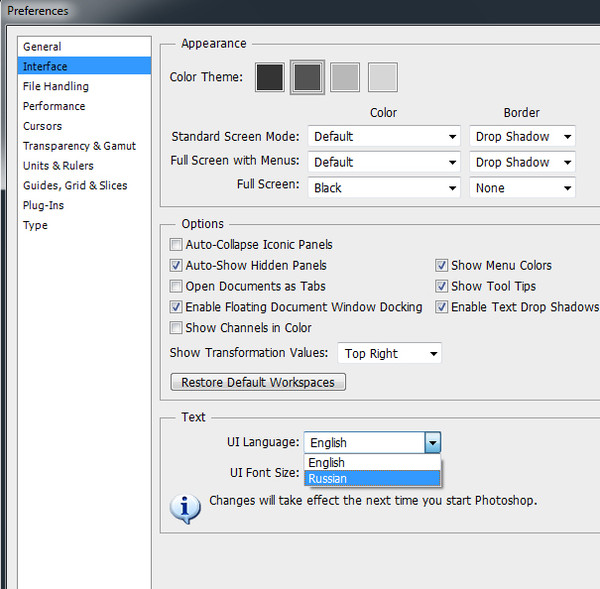 Далее появится окно настроек, в котором необходимо перейти на вкладку «General» (русскоязычный перевод «Основные»):
Далее появится окно настроек, в котором необходимо перейти на вкладку «General» (русскоязычный перевод «Основные»):
5. Среди настроек необходимо найти пункт «Language» (по-русски «Язык»), нажать левой кнопкой мыши и в появившемся списке языков выбрать нужный нам язык, а затем нажать кнопочку «ОК»:
Примечание! Если среди языков нет нужного нам языка, то можно выбрать значение «Automatic» («Автоматически»), которое является значением по умолчания. При выборе этого пункта значение языка программой будет выбрано в соответствии с языком, установленным на вашей операционной системе.
6. Перезапустите программу, чтобы установленные изменения вступили «в силу».
Понравилась статья? — Ставь лайк!
Как сделать русский язык в Adobe Photoshop. Как поставить русский язык в фотошопе
Думаю, нет смысла лишний раз повторять, что Photoshop — отличный помощник для работы с фото и картинками, это уже всем известно. Его огромный плюс заключается в функциональности, простом и интуитивно понятном интерфейсе, в огромном количестве различных эффектов, которые можно применить, например, к изображению.
В своих предыдущих статьях я уже рассказывал о некоторых из них, но о самых простых, таких, что они подходят даже новичку.Однако этот материал будет немного другим, потому что его тема больше касается организационного процесса. На этот раз я хочу рассказать вам о том, как поставить русский язык в Photoshop cs6. Без сомнения, наличие в программе вашего родного языка — один из ключей к успеху. Но, к сожалению, многие пользователи не знают, как это изменить. Давайте вместе разберемся. Если вы установили себе Photoshop CS6, то вы уже определились для себя.
Метод первый
Прежде чем ответить на вопрос «как сделать русский язык в Photoshop cs6», сначала необходимо проверить, есть ли возможность изменения языка на русский в английской версии установленного вами графического редактора. Для этого выполните следующие действия:
Для этого выполните следующие действия:
- На панели инструментов найдите вкладку «Правка», затем перейдите в «Настройки» и в открывшемся окне с левой стороны выберите раздел «Интерфейс».
- В самом низу вы найдете текстовый блок, содержащий поле языка пользовательского интерфейса. Щелкните по нему, чтобы вызвать контекстное меню с языками, предоставленными для вашей сборки. Если вы видите русский язык, выберите его.
- Теперь, чтобы программа сменила язык, нужно перезапустить Photoshop.
Метод второй
Если первый способ оказался для вас неактуальным, то нужно переходить к более радикальным действиям.Например, как вариант, вы можете удалить Photoshop, установленный в данный момент на вашем компьютере и имеющий интерфейс на английском языке. Для полного удаления программы я бы посоветовал вам использовать тот же пресловутый CCleaner, с помощью которого можно сразу и «зачистить» все хвосты, если они остались.
Сделав это, найдите в сети фотошоп с русской раздачей. При запуске установки этой версии на свой компьютер не забудьте выбрать русский язык. После этого дождитесь завершения процесса установки и наслаждайтесь русскоязычным интерфейсом.
На самом деле, многие опытные пользователи до сих пор советуют на языке оригинала, то есть на английском. Дело в том, что перевод все же условный, к тому же не всегда дословный, в русской версии часто встречаются ошибки. Тем не менее, здесь все же следует исходить из собственных ощущений и представлений.
Как перевести фотошоп на русский язык и что делать, если не работает. Photoshop — очень популярная программа для обработки изображений от Adobe. Причем, им пользуются не только фотографы, но и обычные люди, желающие подкорректировать себя в фотографиях или попробовать себя в качестве дизайнера.Но бывает так, что скачанный фотошоп оказывается на английском языке и работать с такой программой совершенно неудобно, особенно новичкам. Разберемся, как исправить проблему.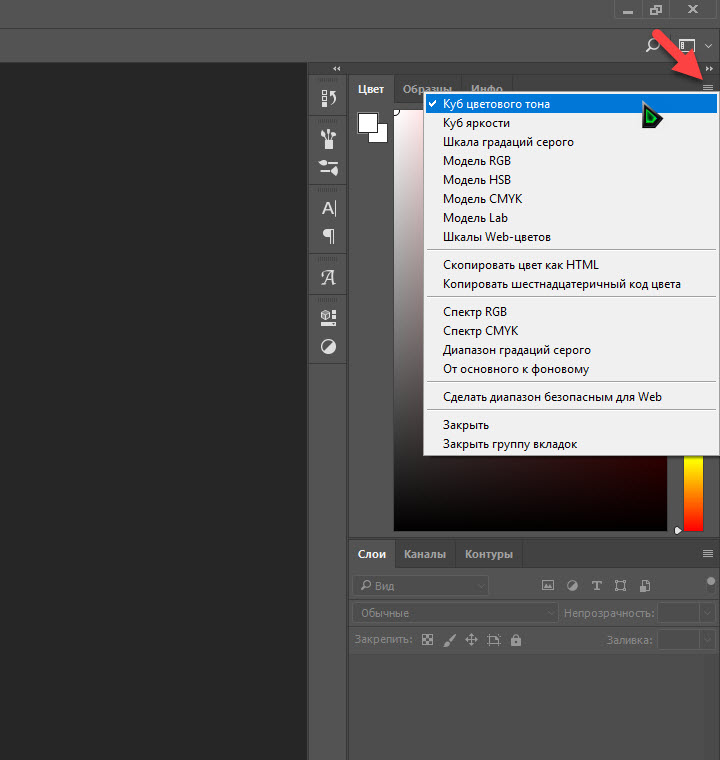
Версия Photoshop SS — самая полная и современная из всей представленной линейки программ этого типа.
Если этот способ не помог, попробуйте удалить программу со своего компьютера и снова загрузить русскую версию.Не забудьте выбрать русский язык, когда мастер установки предложит вам это сделать.
Adobe Photoshop CS5
Как сделать фотошоп на русском? Не спешите расстраиваться, обнаружив, что скачанный редактор изобилует английскими словами. Скорее всего, перевод уже встроен в программу, вам просто нужно добраться до необходимых настроек и включить его. Попробуйте сделать это так же, как в описанном выше методе. Найдите поле «Правка» в верхней строке, затем выберите «Настройки» — «Интерфейс».Ищем окошко с надписью Language и старательно пытаемся найти русский среди списка выпавших языков. Затем нажмите «ОК», закройте Photoshop и снова откройте программу.
Если этот метод у вас не сработал, есть запасной вариант:
- скачать русификатор для своей версии. Для этого нужно определить, какая модификация программы установлена на компьютере;
- Ищем ярлык Photoshop на рабочем столе, щелкаем по нему правой кнопкой мыши.Выпадет меню, в котором нужно найти строку Свойства. В открывшемся окне вверху найдите вкладку Details и перейдите туда. Вы увидите полную информацию о программе, включая версию. Ну а дальше — дело техники;
- Вводим в любой поисковик запрос типа «скачать кряк для фотошопа (и вашу версию, например, cs5). Поиск вернет множество сайтов, с которых можно скачать нужный файл;
- Но это еще не все.Теперь скачанный кряк формата .rar нужно распаковать с помощью архиватора и перенести папку ru_RU в директорию Locales. Если вы скачали файл с расширением .exe, ничего делать не нужно, просто запустите его, и программа все сделает сама;
- Затем повторите все шаги, описанные в начале этого раздела. Запускаем и пользуемся фотошопом на русском языке.

Кстати, аналогичный мануал успешно работает, когда нужно поменять язык фотошопа на другой: украинский, немецкий, французский.
Как перевести фотошоп на русский языкВ более ранних версиях Photoshop (cs1 \ cs2) перевод сложнее. Панель настроек не содержит данных для смены языка. Русскоязычная версия должна быть выбрана при покупке программы. Но в программном коде этих версий есть ошибка, из-за которой язык самостоятельно переключается на английский. Попробуем исправить. Заходим в папку фотошопа, находим Application Data.Он должен содержать файлы .lng. Удалите названные en.lng. Запустите программу еще раз — теперь вы можете работать с ней на русском языке.
Многие пользователи изображений не знают, как изменить язык Photoshop.
Это неудивительно — работать с одним из самых популярных, профессиональных и многофункциональных графических редакторов не так уж и просто: огромное количество функций означает определенную сложность интерфейса приложения, а это создает дополнительные трудности.
Рассмотрим подробнее, как самостоятельно изменить язык программы.
Как определить версию Photoshop?
Следуйте инструкциям, чтобы узнать, какая версия редактора установлена на вашем персональном компьютере:
- запустите приложение; дождитесь появления главного экрана;
- Щелкните вкладку «Справка» (в некоторых версиях она может называться «справка»). Он расположен в правой части главной панели управления программой;
- нажмите на пункт «Информация о системе»;
- В новом окне появится текстовое поле с подробной информацией о программе и ее сборке.Первая строка — это базовый номер версии и идентификатор сборки. Вы можете скопировать эту информацию в поисковую систему, чтобы узнать больше об установленном Photoshop.
После того, как вы узнаете, какую версию Photoshop вы используете, вы можете приступить к изменению языка приложения.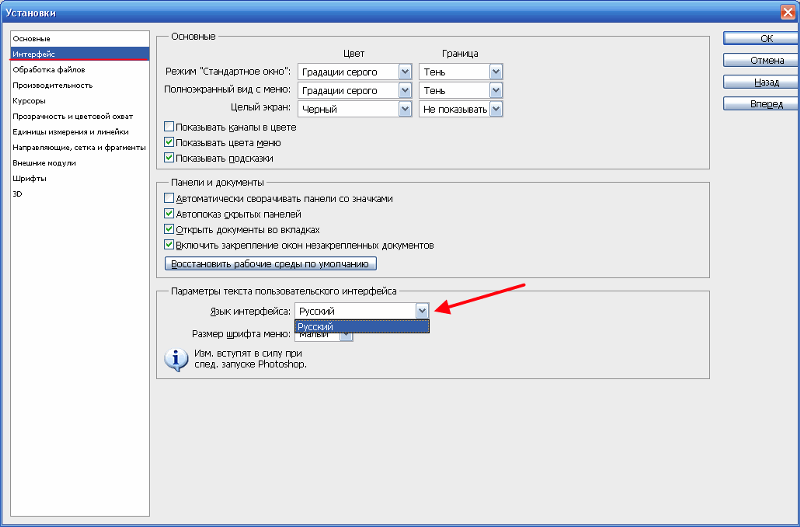
Изменить язык во всех версиях
Следуйте инструкциям ниже в соответствии с вашей версией редактора.
Photoshop CS1 и CS2
В старых версиях редактора изменить язык сложнее.На панели управления программой нет отдельного меню для изменения языка интерфейса, поэтому пользователь указал нужную ему версию еще на этапе покупки программы.
Обе эти версии Photoshop (CS1 и CS 2) автоматически сбрасывают языковые настройки — разработчики так и не исправили эту ошибку, сославшись на неактуальность программных сборок. Из-за этого язык программы постоянно возвращается к английскому по умолчанию. Чтобы решить эту проблему самостоятельно, перейдите на жесткий диск вашего ПК, на котором установлена корневая папка Photoshop.
В каталоге Application Data / Adobe найдите файлы с расширением .lng — они отвечают за кодировку и язык интерфейса приложения. Найдите все файлы с именем en.lng и удалите их из этой папки; оставьте только те файлы, которые относятся к русскому языку (файлы с тегом ru).
На всякий случай не удаляйте файлы навсегда — сохраните их. Это правило применяется к любым манипуляциям с системными файлами, каталогами и библиотеками.
Уведомление! Эти действия необходимо выполнять при выключенной программе.После удаления файлов перезагрузите компьютер и снова запустите Photoshop. Интерфейс будет автоматически переведен на русский вместо английского.
CS3
Удивительно, но самый простой способ изменить язык в третьей версии редактора — это удалить программу и переустановить ее. Во время переустановки нужно выбрать нужный язык и провести установку.
Для изменения отображения языка интерфейса без удаления программы можно установить специальный русификатор, но это связано с целым рядом возможных новых проблем, и опытные пользователи стараются избегать взломщиков.
Подобные языковые «заплатки» (мини-программы, которые ставятся поверх основного приложения и «исправляют» его небольшие недостатки) разрабатываются опытными пользователями.
Патчи не являются официальным программным продуктом, и разработчик не несет за них ответственности. Часто взаимодействие русификатора сильно конфликтует с работой антивируса, и программа начинает вести себя непредсказуемо — «летать», не открываться, некорректно работать и т. Д.
Если вы все же решили воспользоваться русификатором, установите это как обычная программа в Требуемую корневую папку программы Photoshop.Дождитесь завершения установки и перезагрузите компьютер. Хороший рабочий кряк можно скачать по ссылке — его рекомендуют на многих форумах.
CS4 и CS5
В отличие от более ранних версий, в Photoshop CS4 можно изменить язык.
Для этого перейдите в главное окно программы, выберите вкладку Правка на главной панели инструментов. Затем нажмите «Настройки». Затем выберите пункт Интерфейс. Во вкладке «Язык» выберите нужное значение и сохраните изменения.
В некоторых случаях языковые настройки не применяются автоматически, поэтому лучше перезапустить программу и компьютер, чтобы настройки вступили в силу.
Рисунок: 8 — главное окно программы Photoshop CS4
CS6
Одной из самых распространенных версий Photoshop на сегодняшний день является CS6.
С ней тоже были приключения — часто, несмотря на первоначальный выбор другого языка, после установки и первого запуска программы пользователи видят полностью англоязычный интерфейс.
В некоторых случаях кодировка некоторых символов может отображаться некорректно, поэтому следует изменить язык, чтобы система обновила все кодировки и исправила неточности.Последовательность действий такая же, как и в предыдущем пункте.
Следуйте инструкциям:
- запустите программу и дождитесь ее полной загрузки;
- в строке главного меню щелкните вкладку «Правка»;
- переместите указатель на элемент «Настройки», пока не появится всплывающий список;
- теперь нажмите «Интерфейс»;
- в открывшемся окне найдите поле, отвечающее за настройки отображения текста (в самом низу) и выберите язык интерфейса, как показано на рисунке ниже;
- Теперь закройте программу и запустите ее снова.
 Photoshop автоматически изменит язык.
Photoshop автоматически изменит язык.
Языковые настройки в Photoshop CC 2014 и 2015 изменяются так же, как и в CS6. Все языковые настройки можно изменить напрямую, используя уже знакомое окно «Интерфейс». Чтобы изменить отображение текста, закройте программу и снова откройте ее через несколько секунд.
При этом в версиях CC языковая панель не меняется внешне даже после выбора нового языка.
Если это произошло и язык не изменился, снова измените параметр «Язык» в окне интерфейса и закройте приложение.
15.01.2015 03.11.2018
Photoshop можно установить на любом языке. Бывает, что неопытные, начинающие пользователи ставят Фотошоп на английском языке и потом не могут разобраться в этом из-за незнания языка.
На самом деле, я бы посоветовал использовать английский Photoshop, потому что у него много преимуществ. Но об этом я напишу ниже в этой статье.
А теперь я расскажу, как сделать фотошоп русским, если у вас английская версия.
Используя первые два метода, можно сделать последнюю версию Photoshop CC и CS 6 русской. Для CS6 можно скачать русификатор.
Как сделать русский Photoshop CC и CS6
Метод 1
В первую очередь проверьте, установлен ли в вашей версии русский язык, если установлен, то его можно включить. Для этого перейдите в меню Edit — Preferences — Interface и затем в открывшемся окне найдите UI Language.В раскрывающемся списке выберите Русский , если он есть.
Язык в программе изменится после перезапуска Photoshop.
Метод 2
Удалите Photoshop с компьютера и установите русскую версию, при установке выберите язык — Русский.
Убедитесь, что вы скачали русскую версию Photoshop.
Русификатор для Photoshop CS6
Метод 3
Как установить русификатор на фотошоп:
Ищем папку Lokales в папке Photoshop.(Обычно он находится здесь C: / Program Files / Adobe / Adobe Photoshop CS6 / Locales).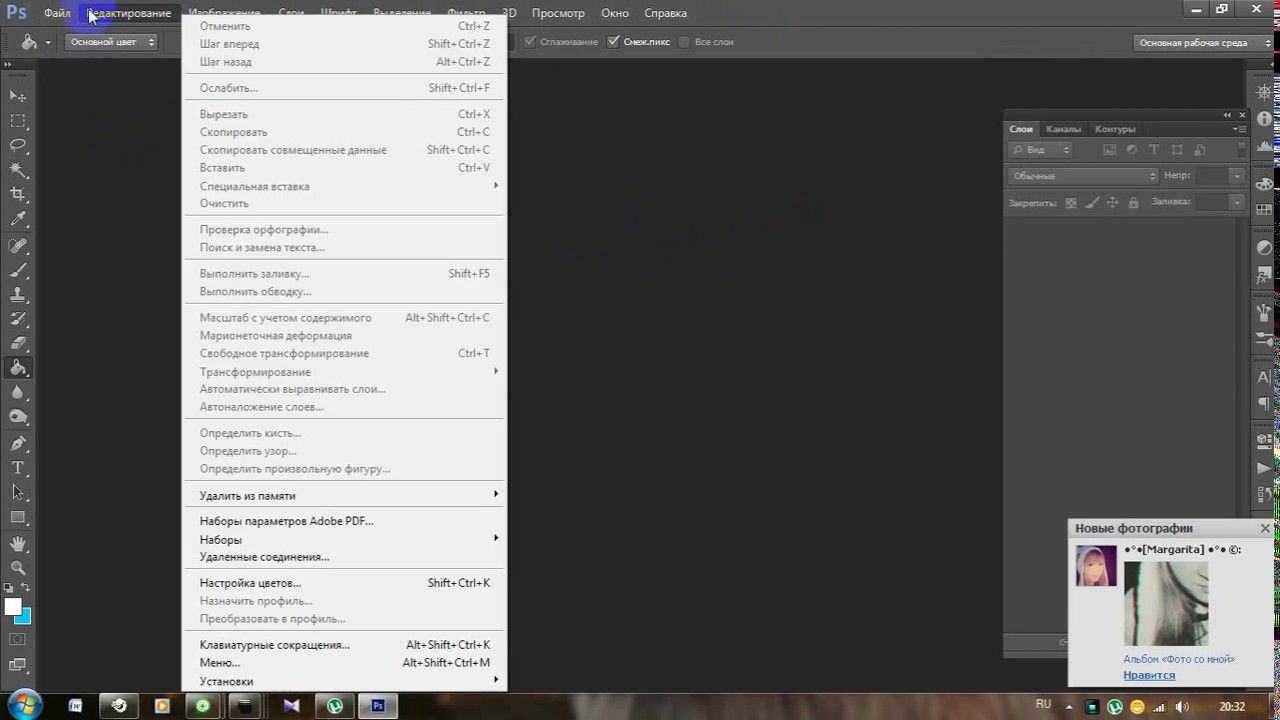 Удалите все файлы и папки в этой папке. Вставьте туда папку ru_RU из архива. И это все! Мы используем русский фотошоп.
Удалите все файлы и папки в этой папке. Вставьте туда папку ru_RU из архива. И это все! Мы используем русский фотошоп.
Почему лучше использовать английский Photoshop?
Во-первых, не все уроки в русскоязычном интернете написаны с переводом команд и функций на русский язык. Да, конечно, на хороших сайтах перевод дублируется на обоих языках, но не на всех.На англоязычных ресурсах, конечно же, все уроки на английском. А на англоязычных сайтах самое большое количество и самые качественные уроки по фотошопу.
- Самая свежая и полезная информация там, на буржуйских сайтах. Как вы думаете, вы сможете прочитать это, не зная английского фотошопа.
- Дело в том, что вы можете читать и понимать уроки на английском о Photoshop, не зная хорошего английского. Достаточно будет использовать английский фотошоп, все остальное разберетесь интуитивно.Вы встретите знакомые команды и функции на английском языке из Photoshop. Это из личного опыта.
Во-вторых, пользуясь русским фотошопом, вы рискуете неправильно понять и плохо общаться с другими разработчиками, например, верстальщиками. Русский фотошоп не пользуется популярностью у профессионалов.
Обычно русский фотошоп плохо переводится и поэтому будет сложно общаться с людьми. А зная английскую версию программы, при необходимости легко работать с русской.
Поэтому лучше сразу приступить к работе в английском фотошопе.
Привыкайте и быстро осваивайте, в этом нет ничего сложного, и в то же время это будет для вас большим плюсом в будущем.
Любая программа, установленная на компьютере, сопровождается оригинальным интерфейсом, который достаточно важно знать каждому пользователю, чтобы быстро выполнять определенные действия. не является исключением, этот графический редактор также имеет особый интерфейс.
Начинающие пользователи хотят, чтобы главное окно программы было русифицировано, в то время как опытные графические дизайнеры готовы работать с оригинальными английскими версиями, поскольку им абсолютно легко понять все английские термины.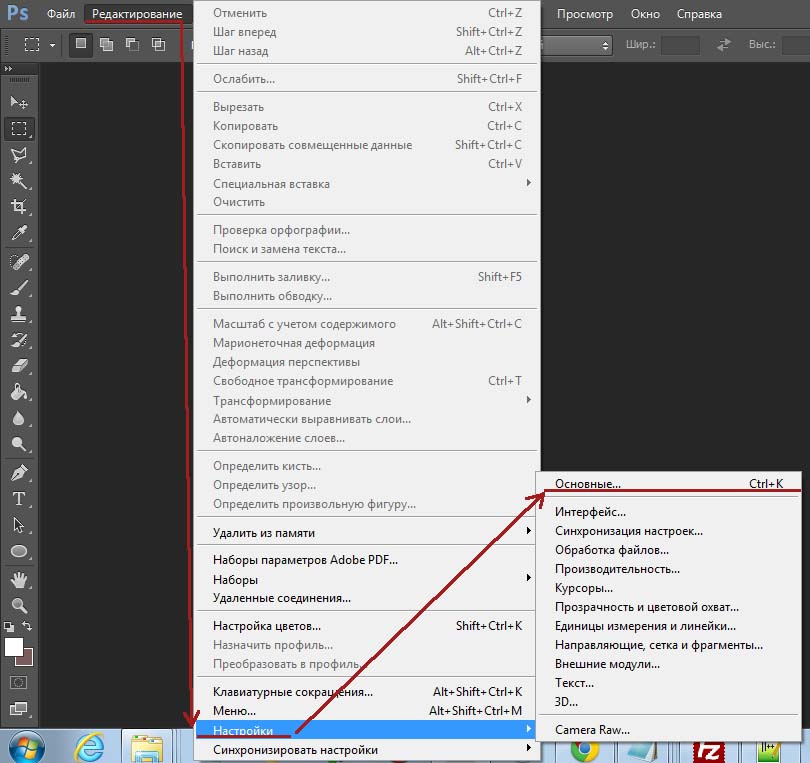 Англоязычная версия также может быть желательна новичку, если уроки, которые он активно изучает, сопровождаются английскими терминами. По этой причине полезно знать, как изменить язык в Photoshop.
Англоязычная версия также может быть желательна новичку, если уроки, которые он активно изучает, сопровождаются английскими терминами. По этой причине полезно знать, как изменить язык в Photoshop.
Многим пользователям удобнее работать в русскоязычной версии Adobe Photoshop
Если возникает необходимость изменить язык интерфейса Adobe Photoshop cs6, важно выяснить, установлен ли нужный языковой пакет на момент установки самого графического редактора.От этого зависят последующие действия, соответственно рекомендации по изменению языка в фотошопе отличаются.
Простой способ установки
Конечно, гораздо проще внести изменения в настройки, если все необходимые пакеты были установлены во время установки Adobe Photoshop cs6.
Чтобы осуществить задуманное, вы должны запустить графический редактор, а затем найти «Редактирование» в верхней горизонтальной строке меню. При нажатии на этот пункт меню открывается окно, в котором последним элементом в списке является «Настройки».Нажимая на них, легко последовательно перейти от пункта «Базовый» к «Интерфейс».
В открывшемся диалоговом окне пользователю предоставляется возможность изменить не только язык программы, но также размер шрифта и цветовую схему.
Как и во всех других случаях, любая программа, чтобы принять сделанные изменения и впоследствии уверенно отображать их все, требует перезагрузки.
В случае исправления cs6 перезагрузка операционной системы не требуется, но перезапуск самого графического редактора, безусловно, важен.
После выхода из редактора и его повторного открытия пользователь сможет проверить поддержку нужного языка.
Установка нового языкового пакета
Освоив навыки изменения языка в Photoshop cs6, начинающий дизайнер все еще может столкнуться с проблемой, когда он не сможет произвести такую настройку. По этой причине полезно расширить знания каждого о том, как вносить изменения в графический редактор, соответственно, как переключать язык в Photoshop другими способами.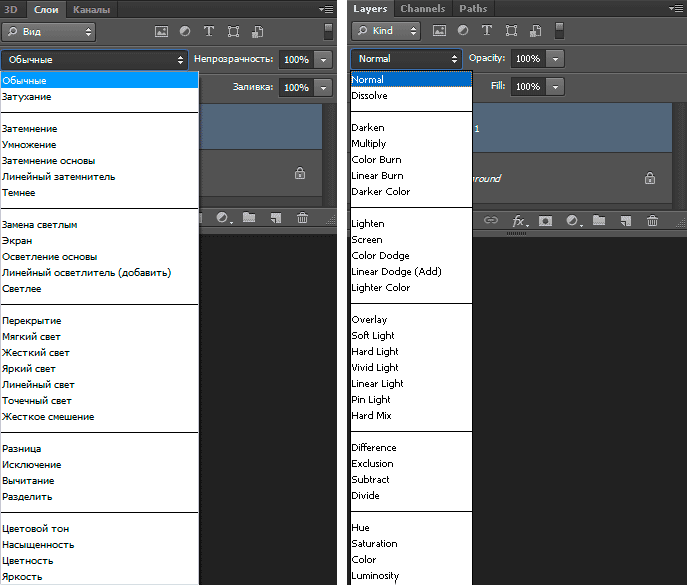
Альтернативные способы изменения языковых настроек
Если на компьютере была установлена русскоязычная версия Adobe Photoshop CC, необходимо открыть локальный диск C, на котором нужно найти подпапку Adobe Photoshop CC в папку Program Files. В нем вы легко найдете файл tw10428 с расширением dat. Достаточно переименовать этот файл в bak, перезапустить программу и сразу наблюдать желаемый англоязычный интерфейс.
Adobe Photoshop как изменить язык.Как поставить русский язык в фотошопе cc. Как изменить язык в Photoshop
Photoshop давно завоевал уважение и призвание многих дизайнеров и художников по всему миру. Мы не будем описывать его возможности и давать наглядные уроки по рисованию в этой статье, так как уроков тысячи, а возможности практически безграничны.
Однако Photoshop — настолько сложная и интересная программа, что на ее изучение могут уйти годы.
В Интернете есть множество уроков и примеров того или иного применения программы в своих целях, есть даже видеоуроки.Загвоздка в том, что большинство туториалов и уроков с наглядными примерами на русском языке, а Photoshop обычно устанавливается на английском языке, что создает определенные трудности в его изучении.
Сегодня мы расскажем, как сделать фотошоп на русском языке для разных версий.
Самый простой и приятный способ — сразу выбрать русский язык программы при установке, это уже предусмотрено в последних версиях. Если у вас нет такого выбора, то читайте ниже.
Adobe Photoshop CS5 Extended 12.0.3
Эта версия программы устанавливается с уже установленным русским языковым пакетом.
Запустите Photoshop и убедитесь, что он загружен с английским интерфейсом, который можно легко изменить на русский.
Щелкните в верхнем меню программы, надпись Edit (редактировать) и в открывшемся списке щелкните на Preferences (настройки), а затем на Interface (интерфейс).
В открывшемся диалоговом окне измените интерфейс программы, выбрав русский язык, как показано на рисунке ниже.
Теперь нажмите «ОК» и перезапустите Photoshop. После перезапуска Фотошопа он уже будет полностью русифицирован.
Вы можете вернуться к английскому интерфейсу программы таким же образом, только выбрав «Английский» в поле языка.
Adobe Photoshop CS6
После установки данной версии программы скачайте к ней русификатор (для этого перейдите по ссылке http://www.pixelbox.ru/upload/file/-/rus_adobe_photoshop_cs6.rar и в архиве будет загружен на ваш компьютер).
Теперь откройте папку, в которой хранятся загруженные файлы, и вы увидите там архив с именем rus_adobe_photoshop_cs6. Если у вас ограниченный интернет-трафик, не волнуйтесь, этот файл «весит» всего четыре с половиной мегабайта.
Теперь нужно установить русификатор.
Откройте папку с программой, щелкнув правой кнопкой мыши по ярлыку, который образовался на рабочем столе после установки, и выберите «Расположение файла». В проводнике откроется папка, в которой находится файл запуска.
В этой папке должно быть больше папок, найдите среди них каталог Lokales и войдите в него. Удалите все его содержимое и вставьте туда распакованную папку ru_RU.
Вот и все! Запустите Photoshop и наслаждайтесь русским интерфейсом.
Онлайн-сервис
Поскольку Photoshop — это платная программа, к тому же не дешевая по нашим меркам (особенно с учетом текущего курса доллара), пользователи стремятся найти в Интернете «ломаные» версии программы.
Однако есть две степени риска.
Первый и пока самый важный. В архиве «keygen» или «crack» всегда есть риск подцепить вирусную программу, которая автоматически установится на компьютер без вашего ведома и может не только отключить систему, но и переслать введенные вами секретные пароли другим лицам, которые создал эту «трещину» … Так что не удивляйтесь, что вашу почту или учетные записи в социальных сетях часто взламывают.
Вторая степень риска по-прежнему является чисто моральной стороной вопроса, но закон об авторском праве еще никто не отменял, поэтому используйте сломанные версии на свой страх и риск.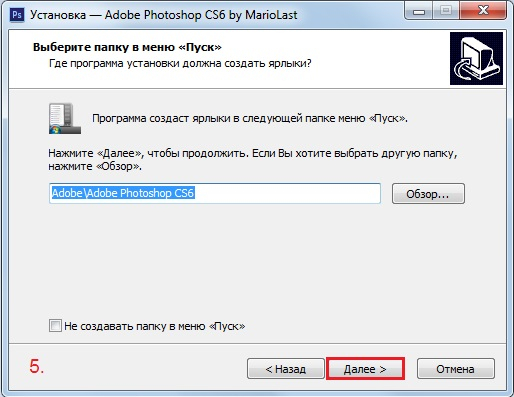
Но для честных пользователей выход есть — это онлайн-фотошоп, который они выложили в Интернете бесплатно по доброте души.
Перейдите по ссылке http://photoshop-free.ru/Photoshop_online_eng.html и используйте все возможности программы абсолютно легально и бесплатно! Кстати, сервис полностью на русском языке, поэтому вам будет еще удобнее работать в нем.
Видеоуроки
Многие слышали о программе для обработки фотографий Photoshop CS6.Этот инструмент предлагает огромные возможности как для профессионалов, так и для любителей. Но если человек, давно знавший эту программу, может спокойно работать с английским языком интерфейса, то новичку, даже несмотря на возможное хорошее знание английского языка, все это будет сложно разобраться. Предлагаем вашему вниманию простой и эффективный способ изменить язык интерфейса в Photoshop CS6 с английского на русский.
Пошаговая инструкция- Скачать архив с русификатором по этой ссылке.
- Распакуйте содержимое архива в любое место на жестком диске.
- Откройте содержимое распакованной папки и запустите файл AddLang_for_Photoshop_CS6.exe .
- Во время установки установщик предложит выбрать языки для установки. Установите флажки, которые хотите установить. Щелкните Далее .
- По завершении установки языкового пакета запустите Photoshop CS6.Удерживайте сочетание клавиш Ctrl + K , в списке слева выберите Интерфейс , затем внизу в разделе Текст в поле Язык пользовательского интерфейса измените нужный язык.
Выполнено. Теперь используемый Photoshop CS6 изменит язык интерфейса на тот, который вы выбрали.
Любая программа, установленная на компьютере, сопровождается оригинальным интерфейсом, который достаточно важно знать каждому пользователю, чтобы быстро выполнять определенные действия.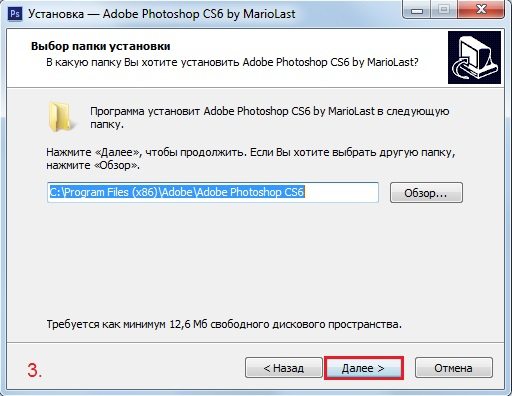 не является исключением, этот графический редактор также имеет особый интерфейс.
не является исключением, этот графический редактор также имеет особый интерфейс.
Начинающие пользователи хотят, чтобы главное окно программы было русифицировано, в то время как опытные графические дизайнеры готовы работать с оригинальными английскими версиями, так как абсолютно легко понимают все английские термины. Англоязычная версия также может быть желательна новичку, если уроки, которые он активно изучает, сопровождаются английскими терминами. По этой причине полезно знать, как изменить язык в Photoshop.
Многим пользователям удобнее работать в русскоязычной версии Adobe Photoshop
Если возникает необходимость изменить язык интерфейса Adobe Photoshop cs6, важно выяснить, установлен ли нужный языковой пакет на момент установки самого графического редактора. От этого зависят последующие действия, соответственно рекомендации по изменению языка в фотошопе отличаются.
Простой способ установки
Конечно, гораздо проще внести изменения в настройки, если все необходимые пакеты были установлены во время установки Adobe Photoshop cs6.
Чтобы осуществить задуманное, вы должны запустить графический редактор, а затем найти «Редактирование» в верхней горизонтальной строке меню. При нажатии на этот пункт меню открывается окно, в котором последним элементом в списке является «Настройки». Нажимая на них, легко последовательно перейти от пункта «Базовый» к «Интерфейс».
В открывшемся диалоговом окне пользователю предоставляется возможность изменить не только язык программы, но также размер шрифта и цветовую схему.
Как и во всех других случаях, любая программа, чтобы принять сделанные изменения и впоследствии уверенно отображать их все, требует перезагрузки.
В случае исправления cs6 перезагрузка операционной системы не требуется, но перезапуск самого графического редактора, безусловно, важен.
После выхода из редактора и его повторного открытия пользователь сможет проверить поддержку нужного языка.
Установка нового языкового пакета
Освоив навыки изменения языка в Photoshop cs6, начинающий дизайнер все еще может столкнуться с проблемой, когда он не сможет произвести такую настройку.По этой причине полезно расширить знания каждого о том, как вносить изменения в графический редактор, соответственно, как переключать язык в Photoshop другими способами.
Альтернативные способы изменения языковых настроек
Если на компьютере была установлена русскоязычная версия Adobe Photoshop CC, необходимо открыть локальный диск C, на котором нужно найти подпапку Adobe Photoshop CC в папку Program Files. В нем вы легко найдете файл tw10428 с расширением dat.Достаточно переименовать этот файл в bak, перезапустить программу и сразу наблюдать желаемый англоязычный интерфейс.
Как перевести фотошоп на русский язык и что делать, если не работает. Photoshop — очень популярная программа для обработки изображений от Adobe. Причем, им пользуются не только фотографы, но и обычные люди, желающие подкорректировать себя в фотографиях или попробовать себя в качестве дизайнера. Но бывает так, что скачанный фотошоп находится на английском языке и работать с такой программой, особенно новичкам, совершенно неудобно.Разберемся, как исправить проблему.
Adobe Photoshop CCВерсия Photoshop SS — самая полная и современная из всей представленной линейки программ этого типа.
Если этот способ не помог, попробуйте удалить программу со своего компьютера и снова загрузить русскую версию. Не забудьте выбрать русский язык, когда мастер установки предложит вам это сделать.
Adobe Photoshop CS5
Как сделать фотошоп на русском? Не спешите расстраиваться, обнаружив, что скачанный редактор изобилует английскими словами.Скорее всего, перевод уже встроен в программу, вам просто нужно добраться до необходимых настроек и включить его. Попробуйте сделать это так же, как в описанном выше методе. Найдите поле «Правка» в верхней строке, затем выберите «Настройки» — «Интерфейс».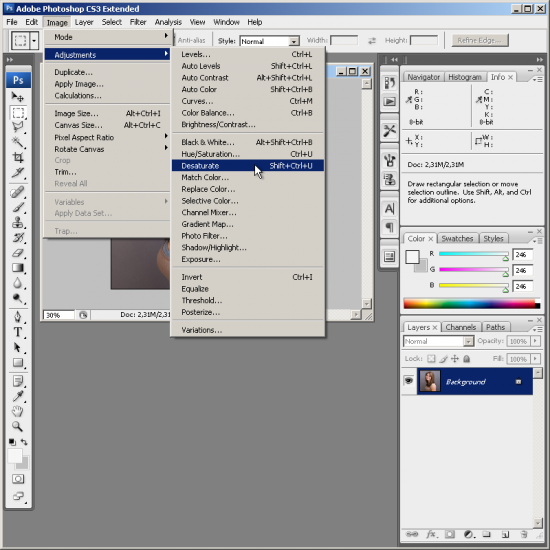 Ищем окошко с надписью Language и старательно пытаемся найти русский среди списка выпавших языков. Затем нажмите «ОК», закройте Photoshop и снова откройте программу.
Ищем окошко с надписью Language и старательно пытаемся найти русский среди списка выпавших языков. Затем нажмите «ОК», закройте Photoshop и снова откройте программу.
Если этот метод у вас не сработал, есть запасной вариант:
- скачать русификатор для своей версии.Для этого нужно определить, какая модификация программы установлена на компьютере;
- Ищем ярлык Photoshop на рабочем столе, щелкаем по нему правой кнопкой мыши. Выпадет меню, в котором нужно найти строку Свойства. В открывшемся окне вверху найдите вкладку Details и перейдите туда. Вы увидите полную информацию о программе, включая версию. Что ж, тогда это вопрос техники;
- Вводим в любой поисковик запрос типа «скачать кряк для фотошопа (и вашу версию, например, cs5).Поиск вернет множество сайтов, с которых можно скачать нужный файл;
- Но это еще не все. Теперь скачанный кряк формата .rar нужно распаковать с помощью архиватора и перенести папку ru_RU в директорию Locales. Если вы скачали файл с расширением .exe, ничего делать не нужно, просто запустите его, и программа все сделает сама;
- Затем повторите все шаги, описанные в начале этого раздела. Запускаем и пользуемся фотошопом на русском языке.
Кстати, аналогичный мануал успешно работает, когда нужно поменять язык фотошопа на другой: украинский, немецкий, французский.
Как перевести фотошоп на русский языкВ более ранних версиях Photoshop (cs1 \ cs2) перевод сложнее. Панель настроек не содержит данных для смены языка. Русскоязычная версия должна быть выбрана при покупке программы. Но в программном коде этих версий есть ошибка, из-за которой язык самостоятельно переключается на английский.Попробуем исправить. Заходим в папку фотошопа, находим Application Data. Он должен содержать файлы .lng. Удалите названные en.lng. Запустите программу еще раз — теперь вы можете работать с ней на русском языке.
Создайте яркую иллюстрацию освещения в Photoshop
В сегодняшнем уроке я научу вас использовать простые элементы, имеющиеся в вашем распоряжении, для создания иллюстрации с ярким освещением в Photoshop. Мы будем использовать две основные стоковые фотографии, а остальная часть урока довольно проста для создания желаемого эффекта.В основном мы будем использовать корректирующие слои и основные настройки в Photoshop для создания результата. Мы также сосредоточились на использовании ресурсов, созданных Media Militia для учебника, чтобы показать пользователям, что можно сделать с ценными ресурсами, которые они бесплатно раздают. Надеюсь, вам понравится этот урок.
Мы будем использовать две основные стоковые фотографии, а остальная часть урока довольно проста для создания желаемого эффекта.В основном мы будем использовать корректирующие слои и основные настройки в Photoshop для создания результата. Мы также сосредоточились на использовании ресурсов, созданных Media Militia для учебника, чтобы показать пользователям, что можно сделать с ценными ресурсами, которые они бесплатно раздают. Надеюсь, вам понравится этот урок.
Художник: An1ken — Креативное агентство
Портфолио: www.an1ken.com
Блог: www.creativeoverflow.net
Предварительный просмотр:
Требования к руководству:
Время: 1 час
Сложность: Meduim
Акции: Девушка поет удалена с Shutterstock и недоступна.| Улица ночью
Ресурсы: пакет световых эффектов от Media Militia | Световое изображение
Шаг 1:
Откройте свое первое изображение Stock, которое у вас есть в Photoshop. В нашем случае это будет стоковая фотография Street at Night, которую мы приобрели на IstockPhoto. Мы будем работать с этой стоковой фотографией, поэтому убедитесь, что вы выбрали что-то, что соответствует вашей концепции.
Шаг 2:
На этом этапе мы сосредоточимся на нашей модели, я немного огляделся, чтобы найти достойную модель, которая сыграла бы хорошую роль во всей концепции.Я получил это изображение от Shutterstock, это была девушка, одетая в довольно современную одежду, но она пела сама. Я использовал инструмент «Перо», чтобы выделить ее из фона изображения и поместить в нашу недавно созданную стандартную сцену. Если вы не знакомы с извлечением фотографий из фона, Джея из Media Militia написал для этого отличное руководство. Подробный анализ методов удаления фона. Это то, что у нас есть на данный момент.
Шаг 3:
Теперь, когда у нас есть наша модель, расположенная в этой части, мы должны убедиться, что она выглядит так, как если бы она действительно стояла там посреди улицы.Сначала создайте новый слой, выберите Layer> New> Layer (ярлык: CTRL + SHIFT + N).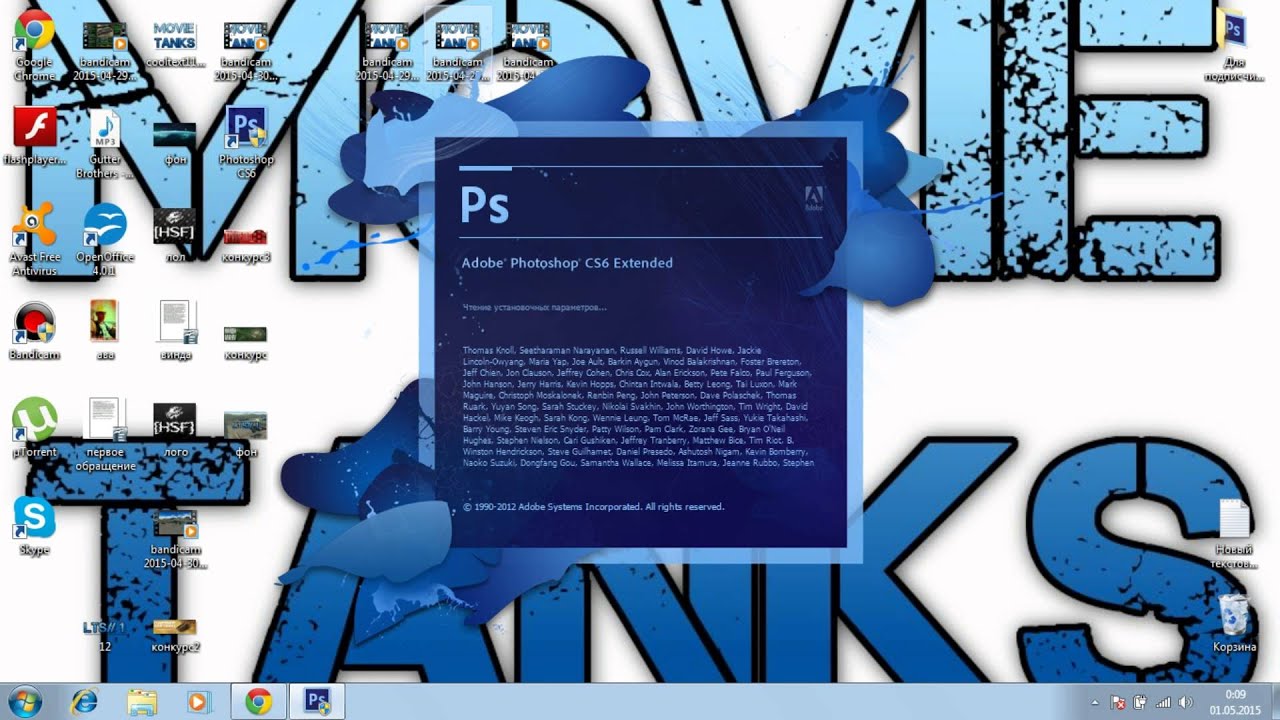 Теперь перетащите этот слой под слой вашей модели, чтобы слой вашей модели находился поверх вновь созданного слоя. Теперь возьмите инструмент «Кисть» (ярлык: B) и выберите черный цвет в качестве цвета переднего плана (СБРОС: просто нажмите D). Теперь с помощью кисти среднего размера проведите кистью под ножками модели, убедитесь, что вы не переусердствовали. Теперь перейдите в Фильтр> Размытие> Размытие по Гауссу и используйте радиус около 60 пикселей. Это расширит кисть, вы можете использовать больше или меньше, это зависит от вас.
Теперь перетащите этот слой под слой вашей модели, чтобы слой вашей модели находился поверх вновь созданного слоя. Теперь возьмите инструмент «Кисть» (ярлык: B) и выберите черный цвет в качестве цвета переднего плана (СБРОС: просто нажмите D). Теперь с помощью кисти среднего размера проведите кистью под ножками модели, убедитесь, что вы не переусердствовали. Теперь перейдите в Фильтр> Размытие> Размытие по Гауссу и используйте радиус около 60 пикселей. Это расширит кисть, вы можете использовать больше или меньше, это зависит от вас.
Шаг 4:
Теперь, когда у нас есть некоторая реализация в нашей части, откройте загруженный пакет световых эффектов от Media Militia. Откройте изображение с заголовком — (Media_Militia_Lighting_Effects_050), теперь вставьте это изображение в свою композицию и установите режим наложения на Linear Dodge. Затем я перешел в Image> Adjustments> Brightness and Contrast — я использовал это, чтобы немного уменьшить яркость и поднять контраст, которые были установлены: (Яркость | -6) (Контраст | +15). Теперь разместите световой эффект там, где хотите.
Шаг 5:
Теперь, когда у нас есть некоторый поток в нашей части, я хочу, чтобы вы открыли это изображение освещения. Вставьте его в вашу текущую композицию и установите режим наложения на Linear Dodge. Теперь перейдите в Edit> Transform> Distort. Нам нужно расположить изображение так, чтобы свет шел вместе с низкоскоростными следами. Параметр «Искажение» отлично работает, чтобы правильно манипулировать изображением. Вы, конечно, можете добавить гораздо больше в свою композицию, но убедитесь, что ваше изображение хорошо перетекает.
Шаг 6:
На этом шаге мы создадим два круга для резервного копирования движения и добавим цвет детали. Создайте новый слой, перейдя в Layer> New> Layer (ярлык: CTRL + SHIFT + N). Теперь перетащите этот слой под вашу модель. Возьмите инструмент Elliptical Marquee на панели инструментов (сочетание клавиш: SHIFT + M) и нарисуйте круг позади модели, сделав его относительно большим. Теперь с выделенным кругом возьмите инструмент заливки (ярлык: G) и используйте цвет Pink # ec008c в качестве цвета переднего плана.Теперь залейте выбранный круг на новом слое, который вы создали ранее. Теперь снимите выделение с круга, выбрав «Выделение»> «Отменить выделение» или (сочетание клавиш: CTRL + D) и теперь установите параметры смешивания этого слоя на «Линейное осветление». Поместите круг под желаемым углом.
Теперь с выделенным кругом возьмите инструмент заливки (ярлык: G) и используйте цвет Pink # ec008c в качестве цвета переднего плана.Теперь залейте выбранный круг на новом слое, который вы создали ранее. Теперь снимите выделение с круга, выбрав «Выделение»> «Отменить выделение» или (сочетание клавиш: CTRL + D) и теперь установите параметры смешивания этого слоя на «Линейное осветление». Поместите круг под желаемым углом.
Теперь продублируйте слой с розовым кругом и залейте его синим цветом # 00aeef с помощью инструмента заливки (ярлык: G), снова установите параметры наложения на Нормальный и уменьшите непрозрачность примерно до 50% -60%. Теперь переместите второй кружок в желаемое место.
Шаг 7:
Теперь, когда у нас есть элемент, над которым нужно работать, давайте добавим немного света в модель. Создайте новый слой и залейте его черным цветом # 000000 — установите режим наложения этого слоя на Linear Dodge и возьмите кисть. Установите цвет переднего плана кисти на синий # 00aeef и кистью маленького или среднего размера нарисуйте две точки на ее талии. Так что это выглядит так, как будто позади нее находится тяжелый источник света.
Вот как выглядят точки на плоском слое.
Это то, что у нас есть на данный момент.
Шаг 8:
Теперь мы собираемся вызвать наши корректирующие слои для этой части. Сначала начните с перехода к Layer> New Adjustment Layer> Brightness / Contrast — оставьте яркость на 0, но уменьшите контраст до -30. Теперь создайте новый слой (ярлык: CTRL + SHIFT + N), а затем примените изображение к этому слою, выбрав Изображение> Применить изображение или (ярлык: CTRL + SHIFT + ALT + E) теперь, когда у вас есть примененное изображение поверх все ваши слои перейдите в Filter> Other> Highpass, используйте 14 пикселей в качестве радиуса и нажмите OK.Я понимаю, что изображение будет выглядеть странно, но установите режим наложения на «Мягкий свет» и уменьшите непрозрачность до 58%. Теперь сотрите ненужные части изображения, которые слишком резкие. Теперь, когда у вас есть отсортированный слой, перейдите в Слой> Новый корректирующий слой> Карта градиента — используйте стандартный градиент от черного к белому и установите режим наложения градиента на Яркость и Непрозрачность на 72%.
Теперь, когда у вас есть отсортированный слой, перейдите в Слой> Новый корректирующий слой> Карта градиента — используйте стандартный градиент от черного к белому и установите режим наложения градиента на Яркость и Непрозрачность на 72%.
Теперь вернитесь в Слой> Новый корректирующий слой> Кривые. Теперь настройте кривые, убедившись, что вы сохраняете баланс цветов и света.Я приложил скриншот настройки кривых.
Теперь вернитесь к Layer> New Adjustment Layer> Levels — мы будем использовать уровни, чтобы немного осветлить изображение. Установите количество уровней, как показано на скриншоте ниже. — Также сотрите некоторые части, которые вам не нравятся, после применения нового корректирующего слоя.
Шаг 9:
На этом шаге мы будем использовать Liquify Tool. Создайте новый слой и примените изображение в этом слое, перейдя в Image> Apply Image (ярлык: CTRL + SHIFT + ALT + E), теперь перейдите в Filter> Liquify, это вызовет диалоговое окно с некоторым инструментом, который вы сможете используйте для манипулирования изображением под рукой.Поиграйте с инструментами, варьируя размер кисти и эффекты. Как только вы закончите, нажмите OK, а затем установите режим смешивания вашего слоя на более светлый цвет. Теперь возьмите инструмент «Стирание» (ярлык: E) и сотрите те части сжиженного изображения, которые, кажется, не вписываются в композицию. Я закончил тем, что добавил текст для предварительного просмотра изображения, но вам это не нужно. Вы закончили этот урок. Я надеюсь, что вам понравилось.
Русский пользователь Photoshop представляет мир с кошачьими мордочками на всем
Если вы любитель кошек, то вас ждет восхитительное угощение.Пусть эти веселые фотографии кошачьих морд сделают ваш день ярким. Кошки правят Интернетом, поскольку они часто являются центром мемов и главными элементами большинства вирусных видео. Что ж, собаки иногда бегают от них из-за своих денег, но кошки всегда находят способ прийти в норму и вернуть свой трон.
Даже сейчас эти животные из семейства кошачьих уже не могут помешать снова доминировать в Интернете. Итак, если вы хотите стать интернет-суперзвездой, вам понадобится котенок, который поможет вам в этом. Возьмите это у Галины Бугаевской, 29-летней русской девушки, которая стоит за страницей в Instagram «Коты Вездэ» («Кошки везде»).
Мы выбрали лучшие и самые забавные изображения мордочек кошек из фотошопа со страницы, поданные для вашего развлечения. Так что сядьте поудобнее и расслабьтесь, возьмите чашку кофе и начните свой день с улыбки, ознакомившись с нашим списком веселых катто-гибридов. И не забудьте подписаться на Koty Vezde в Instagram, чтобы увидеть последние творения Гадины.
Галина Бугаевская с милыми кошачьими питомцами
Коты Везде
Коты Везде
Если вы зайдете на эту страницу в Instagram, то увидите всю ее коллекцию морд кошек из фотошопа.Итак, если вы когда-нибудь задумывались, как выглядят другие животные, если у них кошачьи мордашки, эта страница точно покажет вам это. Не только на других животных, но Галина даже сделала фотошопы кошачьих мордочек для десертов, хлеба и супов.
Контент-менеджер из Москвы самостоятельно осваивала Photoshop, и со временем редактирование фотографий стало ее хобби. Сама любительница кошек, она счастливая обладательница трех очаровательных котят по имени Филя, Пучок и Умка. Так как она создавала разные забавные вещи в Photoshop, она внезапно подумала о том, чтобы помещать кошачьи мордочки в изображения случайных животных и вещей.
Коты Везде
Коты Везде
Коты Везде
Коты Везде
Конечно, ее милые кошачьи питомцы были бы идеальными моделями. Так и задумывалась страница Коты Вездэ. На момент написания этой статьи у страницы уже было почти 6000 подписчиков. У него не так много подписчиков, как у известных инстаграм-кошек, таких как Нала и Сердитый Кот. Но в последнее время количество подписчиков быстро растет, и все больше людей делятся некоторыми из ее работ.
«Мне очень приятно, что так много людей оценили мою работу. Я только сегодня узнал, что в разных странах начали публиковать статьи с моими коллажами. Люди пишут много теплых отзывов под моими работами — это очень круто! Я так счастлива! », — говорит Галина.
Коты Везде
Коты Везде
Коты Везде
Коты Везде
Коты Везде
Коты Везде
Коты Везде
Коты Везде
Коты Везде
Коты Везде
Коты Везде
Коты Везде
Коты Везде
Коты Везде
Коты Везде
Коты Везде
Коты Везде
Коты Везде
Коты Везде
Коты Везде
Коты Везде
Коты Везде
Источник: Коты Везде / ВК
Что нужно знать о языке дезинформации — Новости — The Columbus Dispatch
Понимание языка политической дезинформации:
• IRA — Агентство интернет-исследований, «фабрика троллей», базирующаяся в Санкт-Петербурге.Санкт-Петербург, Россия, который распространил огромное количество дезинформации и пропаганды в социальных сетях до и после выборов в США в 2016 году. Например, в 470 аккаунтах IRA в Facebook было опубликовано более 80 000 сообщений, которыми охвачено не менее 29 миллионов американцев и, возможно, 126 миллионов человек в целом.
• ГРУ — Главное разведывательное управление Генерального штаба Российской Федерации, также известное как операция российской военной разведки.
• Боты — использование автоматических алгоритмов для публикации информации в Интернете, как для влияния на мнение, так и для увеличения статистики о поддержке.Как сказано в одном исследовании: «Идея политических ботнетов — это одна из цифр: если одна учетная запись производит фурор с сообщением, то 1000 учетных записей, управляемых ботами, создают поток».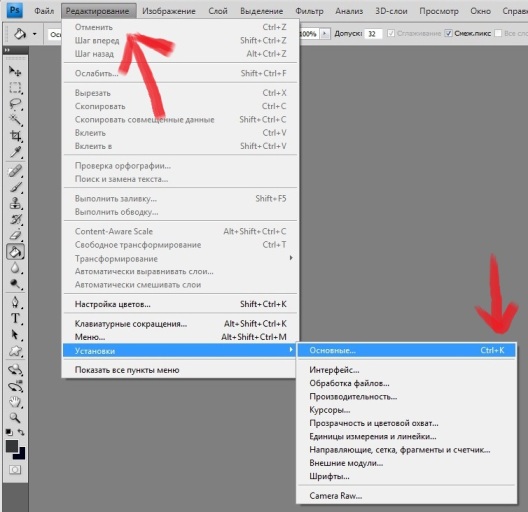
С 1 сентября по 15 ноября 2016 года более 36 000 российских ботов сгенерировали около 1,4 миллиона автоматических твитов о президентской кампании, набрав около 288 миллионов просмотров.
Их также использовали в кампаниях Хиллари Клинтон и Дональда Трампа. Боты последней кампании разослали 400000 сообщений и почти 2 миллиона твитов о Трампе, а также почти 15000 ретвитов директора Трампа по социальным сетям за один месяц, непосредственно перед выборами 2016 года.
• Тролли — люди, которые размещают информацию в сети под замаскированным именем.
• Киборги — предоставляют как человеческий, так и автоматизированный контент.
• RT (ранее Russia Today), Sputnik — российские новостные агентства, которые, как считается, контролируются государством.
• Deep Fakes — Обманчивые видео, аудио и неподвижные изображения, созданные искусственным интеллектом. Один из примеров показал, что бывший президент Барак Обама выступил с посланием, но на самом деле это был комик.
• Недорогие подделки — по сути то же самое, что и глубокие подделки, за исключением того, что они создаются с использованием гораздо менее сложного программного обеспечения, такого как Photoshop, или вовсе без него.
• Фейковые новости — Нет, это не просто новости, с которыми вы не согласны. В 2016 году российские оперативники создали сайты фейковых новостей для распространения своей пропаганды. За последние три месяца президентской кампании 20 самых популярных фальшивых новостей о выборах в Facebook (17 из которых были про-Дональда Трампа или против Хиллари Клинтон) вызвали большее совместное участие, чем 20 самых популярных статей из крупного U.С. новостные организации. Это была не только Россия; BuzzFeed обнаружил, что 100 американских веб-сайтов, посвященных политике, фактически управлялись из Македонии.
• Sockpuppets — Поддельные онлайн-образы, такие как многочисленные аккаунты в Твиттере, созданные IRA, — один из которых даже получил ретвит от президента Дональда Трампа.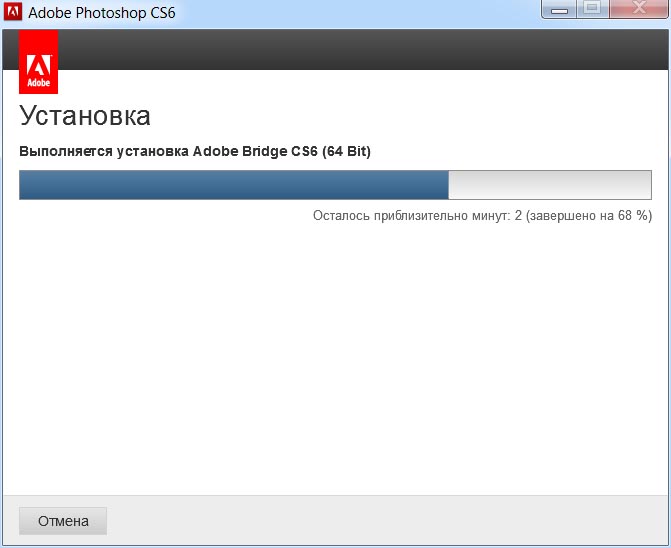
• Контент-самозванец — выдача себя за подлинные объекты, будь то проверенные логотипы, бренды или названия, как ярлык для получения доверия к сомнительному контенту.
• Сквоттинг по ключевым словам — связывание ключевого слова в социальных сетях с мировоззрением, чтобы заполнить пустоты в данных ложным содержанием.Он также использовался на таких платформах, как Instagram, во время крупных событий, таких как лесные пожары в Калифорнии в 2018 году, для рекламы продуктов США.
• Отмывание нарратива — метод ГРУ по размещению любимых Кремлем историй — реальных, фальшивых или измененных — в основных американских СМИ. Это не ново; В 1980-х годах сотрудники российской разведки выдвинули ложную версию о том, что ВИЧ пришел от секретного американского биологического оружия.
• Кетфишинг — метод, используемый ИРА в социальных сетях для организации политических митингов в США.S. Вымышленное событие, такое как митинг в Питтсбурге, можно было бы запланировать через Facebook или Twitter. Затем пришла часть рыбалки: частные сообщения будут отправлены многочисленным законным пользователям социальных сетей США с вопросом, могут ли они прийти.
Как только «сом» уловит приманку, русские передадут ее им, чтобы собрание стало реальностью, и ИРА будет активно продвигать это событие. Десятки подобных митингов, вдохновленных Россией, прошли во время кампании 2016 года.
• Взлом — Электронное проникновение в компьютерную систему.В марте 2016 года ГРУ взломало компьютеры и учетные записи электронной почты кампании Хиллари Клинтон и ее председателя Джона Подесты. В апреле и мае ИРА взломала Комитет избирательной кампании Демократического Конгресса и Национальный комитет Демократической партии. Похищенная информация изначально просочилась через пару онлайн-источников: DCLeaks и Guccifer 2.0. США предъявили обвинение нескольким российским оперативникам, но остаются на свободе.
Источники: отчеты комитета Сената США по разведке, отчет Мюллера, первый проект, Stanford Internet Observatory, профессор Нью-Йоркского университета Джошуа Такер, Buzzfeed, Washington Post, Business Insider, Институт Пойнтера, Оксфордский университет, Columbia Journalism Review, Data & Society
Русский язык в Lightroom CC?
Гость имеет русский язык Lr cc & quest;
У гостя есть русский язык Lr cc?
Здравствуйте
Посетите https: // helpx.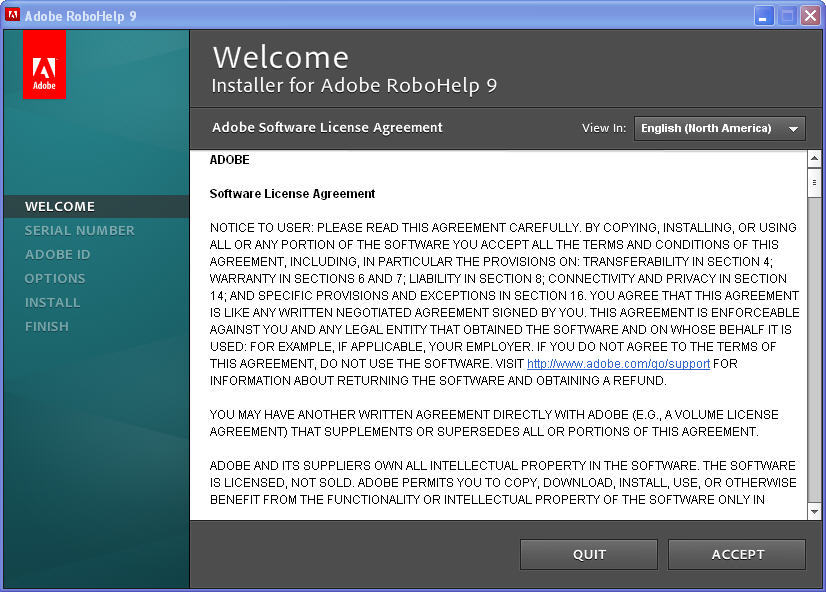 adobe.com/creative-cloud/help/change-install-language.html
adobe.com/creative-cloud/help/change-install-language.html
Вы также можете воспользоваться помощью Adobe Photoshop Lightroom | Задайте настройки для работы в Lightroom
С уважением
Шина
Нужны драйвера для Windows XP Home edition на русском языке для Satellite M35x-s149
Помогите, пожалуйста. Не могу найти драйвера под windows XP SP3 или SP2 на русском языке для TOSHIBA Satellite M35X-S149.
Я согласен с sanremo, ваша модель предназначена для американского рынка, поэтому я не знаю, сможете ли вы найти драйвер на русском языке, но посмотрите этот опубликованный веб-сайт sanremo m.
В худшем случае вам следует выбрать пилота на английском языке, но это не должно быть проблемой.
Поддержка русского языка ePrint PDF
Мой принтер — HP LaserJet CP1525nw, и он не поддерживает файлы PDF с русским языком в ePrint.Каждый раз, когда я отправляю на принтер PDF-файл с русским текстом, принтер не распечатывает тело письма, но не распечатывает вложенный PDF-файл. Я получаю ответ по электронной почте о том, что соответствующее вложение было напечатано таким образом, и что нет неподдерживаемых вложений. Однако я могу без проблем распечатать этот PDF-файл на этом принтере на моем компьютере. Для меня эта проблема — бесполезная функция ePrint. Что мы можем с этим поделать?
Привет
Попросите людей, создавших файлы pdf, ВКЛЮЧАТЬ (встраивать) шрифты при сохранении файлов.
С уважением.
попробуйте установить русский язык на Vista для бизнеса
Не могу установить русский язык. Как я могу сделать?
Привет evgenia1hotmail.com,
1. Какую версию Windows Vista вы используете?
2. как вы пытаетесь установить языковые пакеты?
3. вы получаете сообщения или коды ошибок?
Для языковых пакетов требуется лицензия, они доступны только в Windows Vista Ultimate и Windows Vista Enterprise. Если вы используете Windows Vista professional, то я не думаю, что это не применимо.
Если вы используете Windows Vista professional, то я не думаю, что это не применимо.
Для получения дополнительной информации перейдите по ссылке:
http://Windows.Microsoft.com/en-us/Windows-Vista/how-do-I-get-additional-language-files
Также посмотрите ссылку:
Скачать языки для Windows
http://Windows.Microsoft.com/en-us/Windows/downloads/languages
Надеюсь, эта информация окажется полезной.
Джереми К.
Инженер службы поддержки Microsoft Answers
Посетите наш форум отзывов Microsoft и поделитесь с нами своим мнением.
Если это сообщение поможет решить вашу проблему, нажмите «Отметить как ответ» или «Полезно» в верхней части этого сообщения. Помечая сообщение как ответ или как относительно полезное, вы помогаете другим быстрее найти ответ.
Русский язык
-Кто-нибудь знает, принимает ли Z3 unlocked Compact русский язык (если я выбрал русский из предустановленных языков)? Куплю телефон в США.Я рисую с экспертом sonymobile.com/us, а они этого не знают. Unbeliavable …
Да это настройки> язык и ввод> язык> русский
Photosmart c310 и период; К сожалению поменял русский язык
К сожалению, я поменял русский язык и поэтому не могу читать письма.
Может кто подскажет как поменять на датском?
Привет
Измените язык, пожалуйста, нажмите меню настройки (значок Rinch в правом верхнем углу экрана)> выберите вариант 4, который является предпочтениями> выберите вариант 1, который является языком> выберите нужный язык и нажмите OK или примените
Как изменить язык на английский для русского
Как изменить язык на английский для русского
Облако языка подкачки http: // helpx.adobe.com/creative-cloud/kb/change-installed-language.html
Добавьте, пожалуйста, распознавание русского текста в экспорт Word & period;
Требуется распознавание текста русского языка при экспорте в word. Когда это произойдет?
Когда это произойдет?
Привет аллексейрепин,
Хотя не предлагает онлайн-сервис Русский ExportPDF как распознавание текста, только вариант Acrobat. Если у вас нет Acrobat, мы приглашаем вас попробовать бесплатную версию в течение 30 дней.Посетите www.adobe.com/products/acrobat.html для получения дополнительной информации.
Бест,
Сара
У меня есть английская версия Lightroom, но я хочу сделать русскую версию & comma; как изменить язык с русского на английский в room light & quest;
Здравствуйте,
Я купил Adobe Lightroom
, но он установил английскую версию
Как я могу изменить свой lightroom с английского на русский на моем iMac?
удалите текущее приложение, в котором используется неправильный язык.
, затем следуйте этим инструкциям, чтобы установить нужный язык: https://helpx.adobe.com/creative-cloud/kb/change-installed-language.html
HP P1102w LJ и двоеточие; Неправильные символы в свойствах принтера & lpar; Русский язык & rpar;
Привет всем
У меня неправильные символы в свойствах принтера / настройках диалоговых окон. Системный язык — русский. Возможно, мы уже знаем, как решить эту проблему.
Простите за вопрос. Я просто сам решил проблему. Я поставил в виндовс региональные настройки использовать русский (был до английского) для программ без юникода и странные символы пропали.
Все равно может кто знает как в настройках принтера в windows RU английский язык?
Я читаю и пишу по-английски, но мой муж читает и пишет по-русски & period; Как активировать панель задач русского языка & quest;
Мой муж из России.Он читает и пишет по-русски, и у меня проблема с включением русской клавиатуры. Я прошел много шагов по запуску меню, панели управления, региональным и языковым параметрам, языкам, деталям. Я добавил русский. под Россией есть симбл клавиатуры, чем русская (пишущая машинка) Россия и США. На каждом этапе в панели задач должна быть вкладка, показывающая, что я могу переключаться между английским и русским языками. кто не доходит до вершины. Я проверил вкладку языка и убедился, что все флажки отмечены, но я все еще не могу найти языковую панель.что я делаю не так?
под Россией есть симбл клавиатуры, чем русская (пишущая машинка) Россия и США. На каждом этапе в панели задач должна быть вкладка, показывающая, что я могу переключаться между английским и русским языками. кто не доходит до вершины. Я проверил вкладку языка и убедился, что все флажки отмечены, но я все еще не могу найти языковую панель.что я делаю не так?
Мне не нужен переводчик, это еще одна вещь, которую я все еще нахожу. Мне нужно, чтобы мой муж, который купил компьютер, мог печатать на русском, его родном языке.
Спасибо за ваше время,
Вереск
Посмотрим, поможет ли это вам
http://Office.Microsoft.com/en-GB/Outlook-help/switch-between-different-languages-by-using-the-language-bar-HA010362283.aspx
Русский язык в windows 7
в Vista, я мог переключаться между английским и русским языками с помощью кнопки EN или RU.У меня есть новая версия Windows 7 Home Edition, и я обнаружил, что она доступна только в Windows 7 Enterprise и Ultimate. доступно обновление для решения этой проблемы?
Я просто хочу убедиться, прежде чем что-либо делать. Мне не нужны все окна на русском языке, я хочу просто переключаться между языками. сделать вид двуязычного. не хотел обновляться только из-за этой проблемы. но спасибо за попытку мне помочь
Тогда в вашем случае будет уместен LIP.
Андре да Коста http: // adacosta.space.live.com http://www.activewin.com
Ошибка в утилите Toshiba V1 & period; 00 & period; 08ST & lpar; Russian language & rpar; ресурсы
Здравствуйте!
Использую утилиты Toshiba V1.00.08ST и заметил баг с ресурсами на вкладке процессора — нет русского описания и текста на элементах управления, но я думаю, что сербский или болгарский.
Привет
Не могли бы вы опубликовать подробное название записной книжки.
Это будет знать, какая портативная утилита может быть затронута.
Еще вопрос;
Вы скачали эту утилиту на странице или она входит в предустановленный образ?
Спасибо
Как перейти на польский язык & период; Lightroom
Помогите, пожалуйста
Здравствуйте
Для смены языка перейдите по ссылке ниже:
Часто задаваемые вопросы: как изменить язык, отображаемый в моем приложении Creative Cloud?
Надеюсь, это поможет!
Репетиторов русского | Частные уроки русского рядом со мной и онлайн-классы для начинающих
Зачем брать уроки русского?
Любой язык содержит больше, чем просто иностранные звуки, лексику и грамматические правила — он охватывает целую культуру.Познакомившись с уникальными ритмами русского языка, вы по-новому познакомитесь с культурой, искусством и музыкой.
Вы также будете общаться с людьми на более глубоком уровне и, возможно, лучше поймете свое собственное наследие, если вы из России. Кроме того, изучение русского языка открывает вам все, что может предложить самая большая страна в мире, в том числе богатые исторические достопримечательности и понимание самых разных образов жизни.
Курсы русского языка открывают путь к знакомству с такими городами, как Москва и Санкт-Петербург.Петербург, проводя идиллические дни на берегу Каспийского моря или путешествуя по Восточной Европе и Азии по Транссибирской магистрали. Уроки русского языка могут помочь вам не только в поездках, но и в ведении бизнеса в шестой по величине экономике мира.
Что вы узнаете на уроках русского языка
Студенты, изучающие русский язык с частными репетиторами, пользуются большим преимуществом. Они учатся быстрее благодаря индивидуальной программе и прямой обратной связи, чего просто не могут дать книги и видеозаписи.
На уроках русского языка вы выучите новый алфавит, познакомитесь с грамматикой, лексикой, произношением, разговором и многим другим. Поскольку русские учителя адаптируют содержание уроков к потребностям своих учеников, уроки для детей будут сильно отличаться от уроков для взрослых.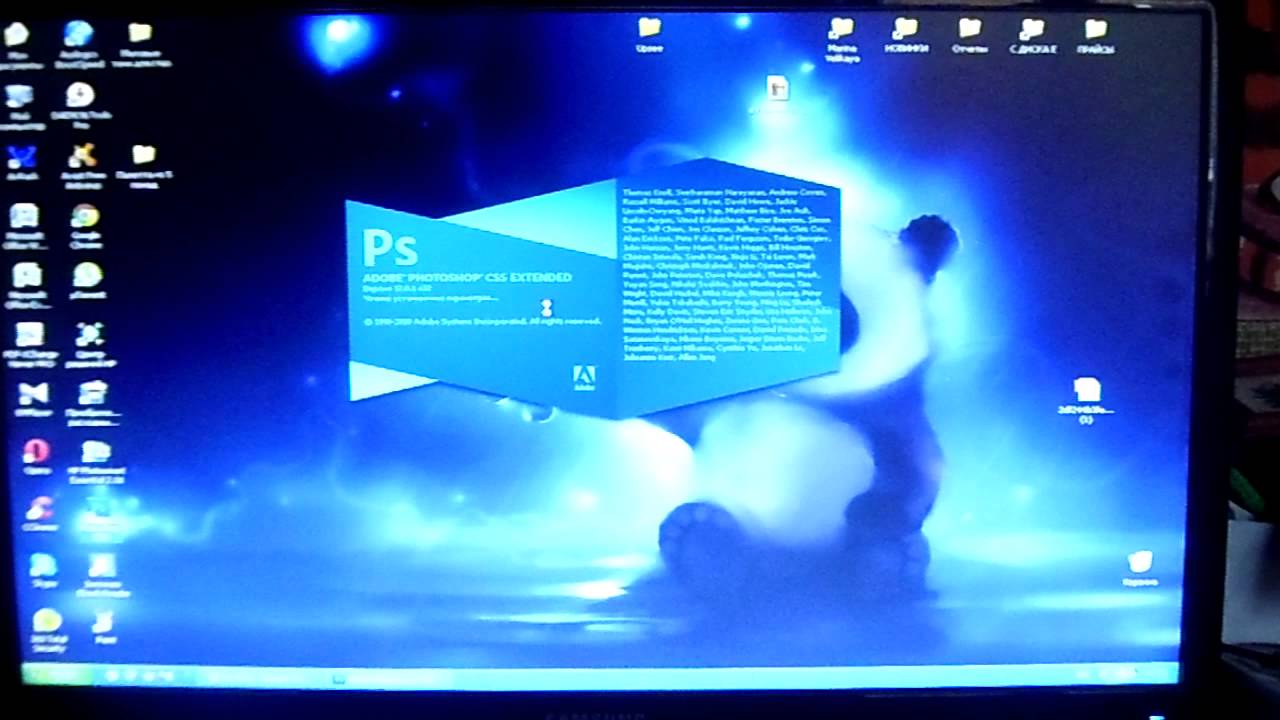
Ваш частный репетитор также настроит уроки в соответствии с вашими уникальными интересами, учитываете ли вы новые возможности карьерного роста, обогащаете культурный опыт или соприкасаетесь со своим наследием.Независимо от ваших языковых целей, частные уроки русского — самый быстрый способ их достичь!
Примеры тем для уроков русского языка для начинающих
Если у вас мало или совсем нет опыта владения русским, то уроки для начинающих — для вас. Здесь вы создадите прочную основу навыков, которые сможете перенести на более продвинутые классы. Ваш учитель русского языка поможет вам сохранить мотивацию и предложит вам пошаговый подход к изучению основ. На начальных уроках русского вы можете рассчитывать охватить следующие темы:
- Чтение, письмо и произнесение кириллицы
- Гласные, согласные, мягкий знак и твердый знак
- Пол
- Местоимения и основной словарь
- Единственное и множественное число -Введение в грамматику, существительные, прилагательные и глаголы
- Формирование вопросов
Образец учебной программы для среднего уровня владения русским языком
Уроки среднего уровня с вашим учителем русского языка будут основываться на базовых знаниях по мере того, как вы достигнете почти свободного владения языком.На этом этапе вы будете готовы установить разговорные связи с русскоязычными вокруг вас и в Интернете. К концу промежуточных уроков вы, вероятно, изучите следующие темы:
- Спряжение глаголов
- Сложные конструкции предложений
- Правила произношения и знаки ударения
- склонения существительных и прилагательных
- Краткая и длинная форма прилагательных
- Разговорные навыки
- Чтение и понимание на слух
Образец учебной программы для углубленного изучения русского языка
Уроки русского продвинутого уровня направлены на то, чтобы улучшить ваши навыки до более высокого уровня владения языком.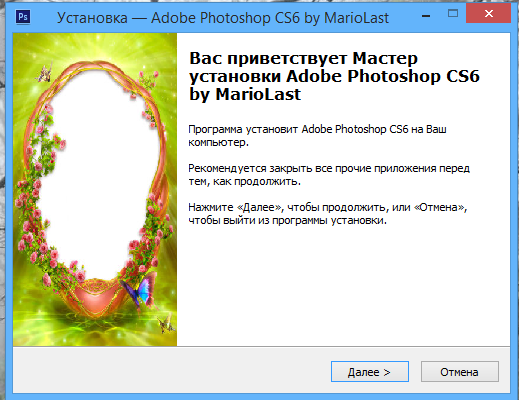 Уроки должны повысить ваш комфорт при разговоре, чтении и письме на русском языке. Это когда вы можете начать изучать истинные тонкости языка, которые приятно изучать! На продвинутых уроках вы можете работать над следующими темами:
Уроки должны повысить ваш комфорт при разговоре, чтении и письме на русском языке. Это когда вы можете начать изучать истинные тонкости языка, которые приятно изучать! На продвинутых уроках вы можете работать над следующими темами:
- Разговорные и идиоматические выражения
- Продвинутые письменные задания
- Снижение акцента
- Культурное взаимопонимание
Сколько времени вам понадобится, чтобы выучить русский язык? Время, необходимое для достижения беглости речи, зависит от конкретного студента, его учебного времени и частоты уроков.Институт дипломатической службы относит русский язык к категории IV, что означает, что он имеет значительные культурные и лингвистические отличия от английского.
В среднем для свободного владения русским требуется около 44 недель (1100 часов) обучения англоговорящему. Не позволяйте этому запугать вас! Когда вы научитесь говорить по-русски с частным репетитором, ваш учитель поможет вам легче преодолевать трудности. Ваш частный учитель русского улучшит вашу концентрацию и мотивацию, помогая вам учиться быстрее.
Каждая великая цель достигается постепенно. Взяв уроки русского онлайн сегодня, вы откроете для себя совершенно новый мир языкового потенциала. Помните, что вы начнете ощутить некоторые преимущества изучения русского языка задолго до того, как станете свободно говорить!
В поисках учителя русского
Когда вы будете готовы приступить к урокам русского языка, быстрый поиск на нашем сайте упростит процесс поиска учителя. В нашем справочнике вы найдете широкий выбор репетиторов русского языка с разной квалификацией и различными методами обучения.Кроме того, каждый из наших утвержденных инструкторов прошел полную проверку биографических данных.
Просматривая наш список репетиторов русского, вы найдете множество отзывов, написанных такими же студентами, как вы. Прочтение этих комментариев, а также резюме вашего будущего учителя поможет вам выбрать лучшего репетитора для вас, но если вам понадобится дополнительная помощь, вы всегда можете обратиться к одному из наших дружелюбных консультантов для студентов.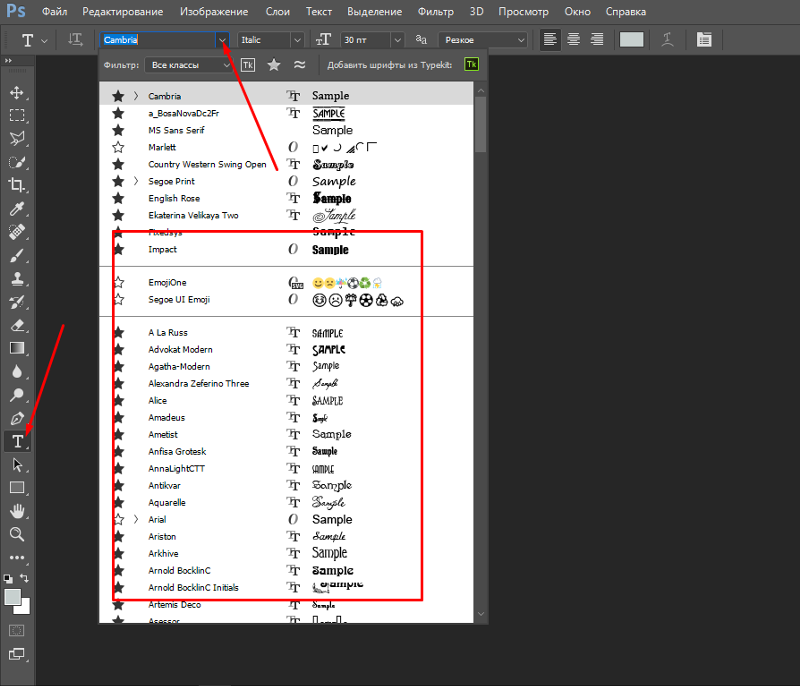

 Если вы выйдете на высокий уровень работы, у вас появится необходимость общаться с другими работниками этой сферы, то с этим могут возникнуть трудности.
Если вы выйдете на высокий уровень работы, у вас появится необходимость общаться с другими работниками этой сферы, то с этим могут возникнуть трудности.
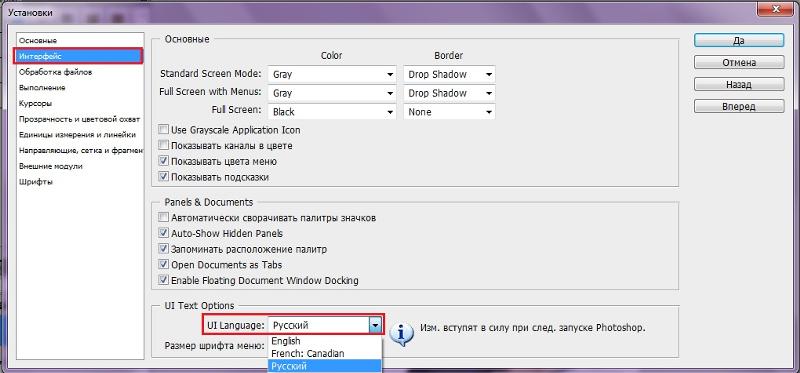 Единственным отличием станет тот факт, что в пункте «Текст» разворачивающийся список будет содержать минимум рабочих языков.
Единственным отличием станет тот факт, что в пункте «Текст» разворачивающийся список будет содержать минимум рабочих языков.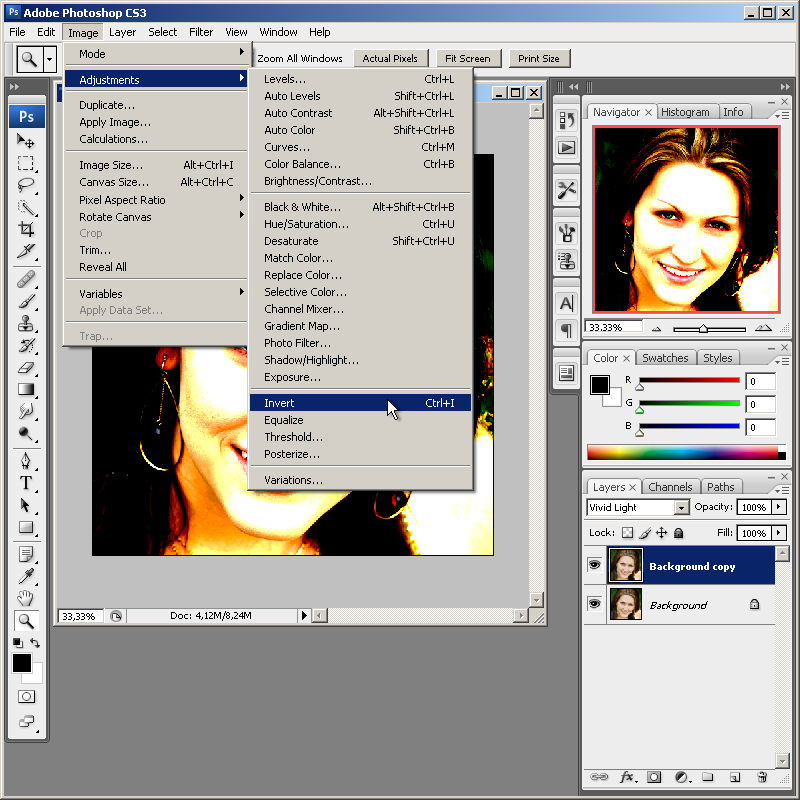 Интерфейс программы полностью переведен на привычный русский язык. Для возврата к прежнему языку, необходимо нажать сочетание клавиш Ctrl+K – из выпадающего списка выбрать English.
Интерфейс программы полностью переведен на привычный русский язык. Для возврата к прежнему языку, необходимо нажать сочетание клавиш Ctrl+K – из выпадающего списка выбрать English. ru/kak-v-fotoshope-pomenyat-yazyk-na-russkij-cs6-chto-delat/
ru/kak-v-fotoshope-pomenyat-yazyk-na-russkij-cs6-chto-delat/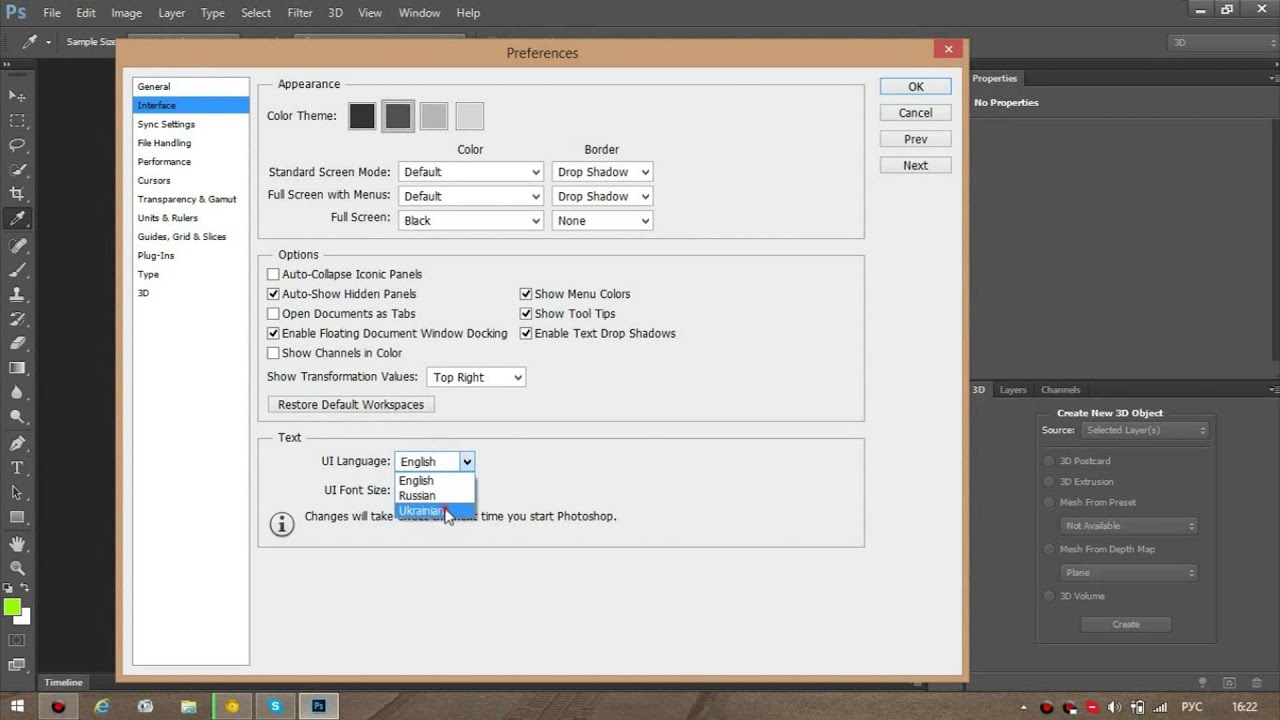
 Photoshop автоматически изменит язык.
Photoshop автоматически изменит язык.